Page 1
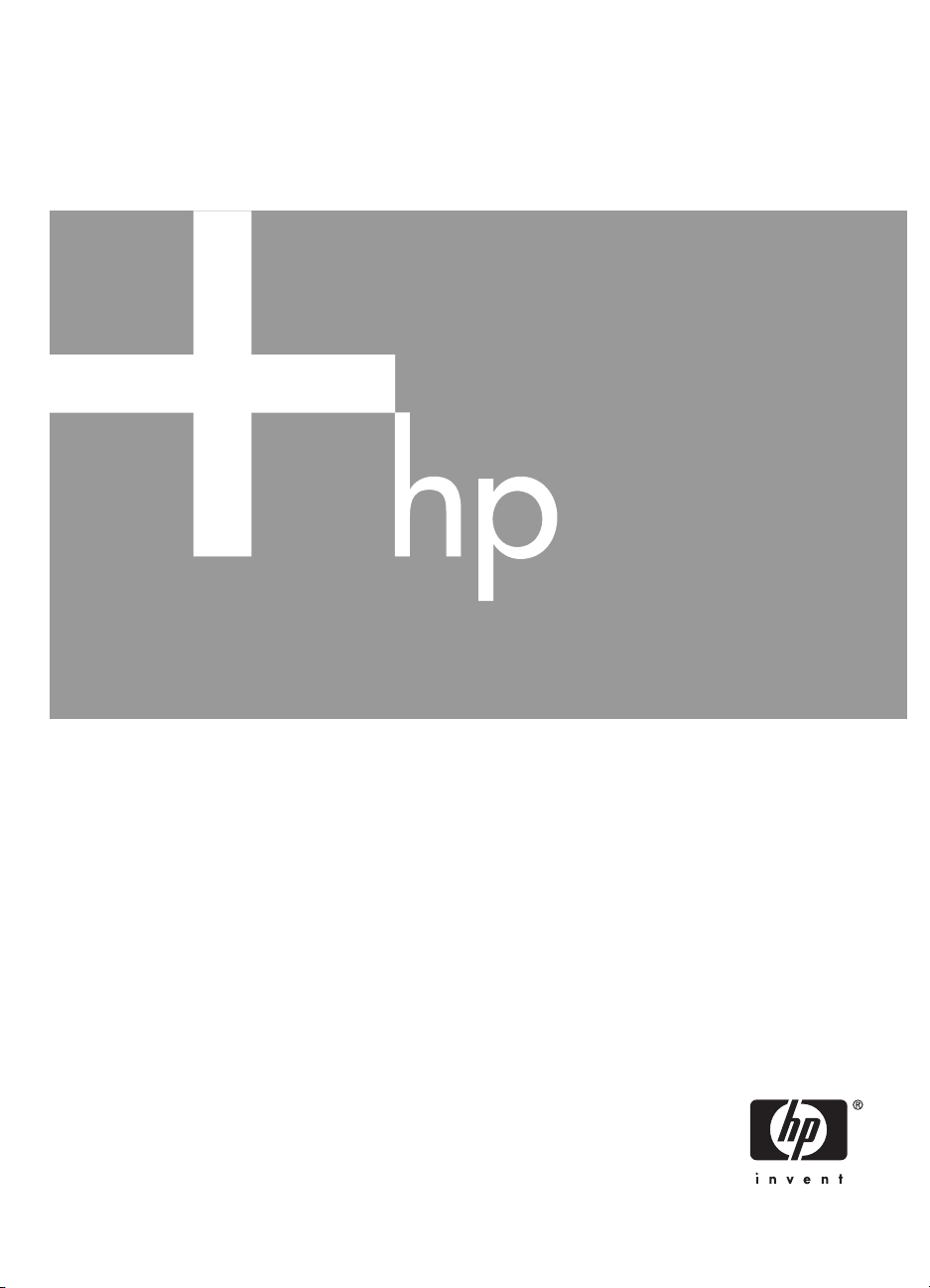
HP Photosmart R725/R727
Digitalkamera
Användarhandbok
Page 2

Juridiska meddelanden
© Copyright 2006 Hewlett-Packard
Development Company, L.P.
Informationen i detta dokument kan
komma att bli inaktuell utan föregående
meddelande. De enda garantierna för
HP:s produkter och tjänster beskrivs i
uttalandena om uttryckt garanti som
medföljer sådana produkter och
tjänster. Ingenting i detta dokument
skall anses utgöra en utökning av
sådan garanti. HP ansvarar inte för
tekniska eller redaktionella fel eller
utelämnad information i detta
dokument.
Windows® är ett USA-registrerat
varumärke tillhörande Microsoft
Corporation.
SD-logotypen är ett
varumärke tillhörande sin ägare.
Page 3
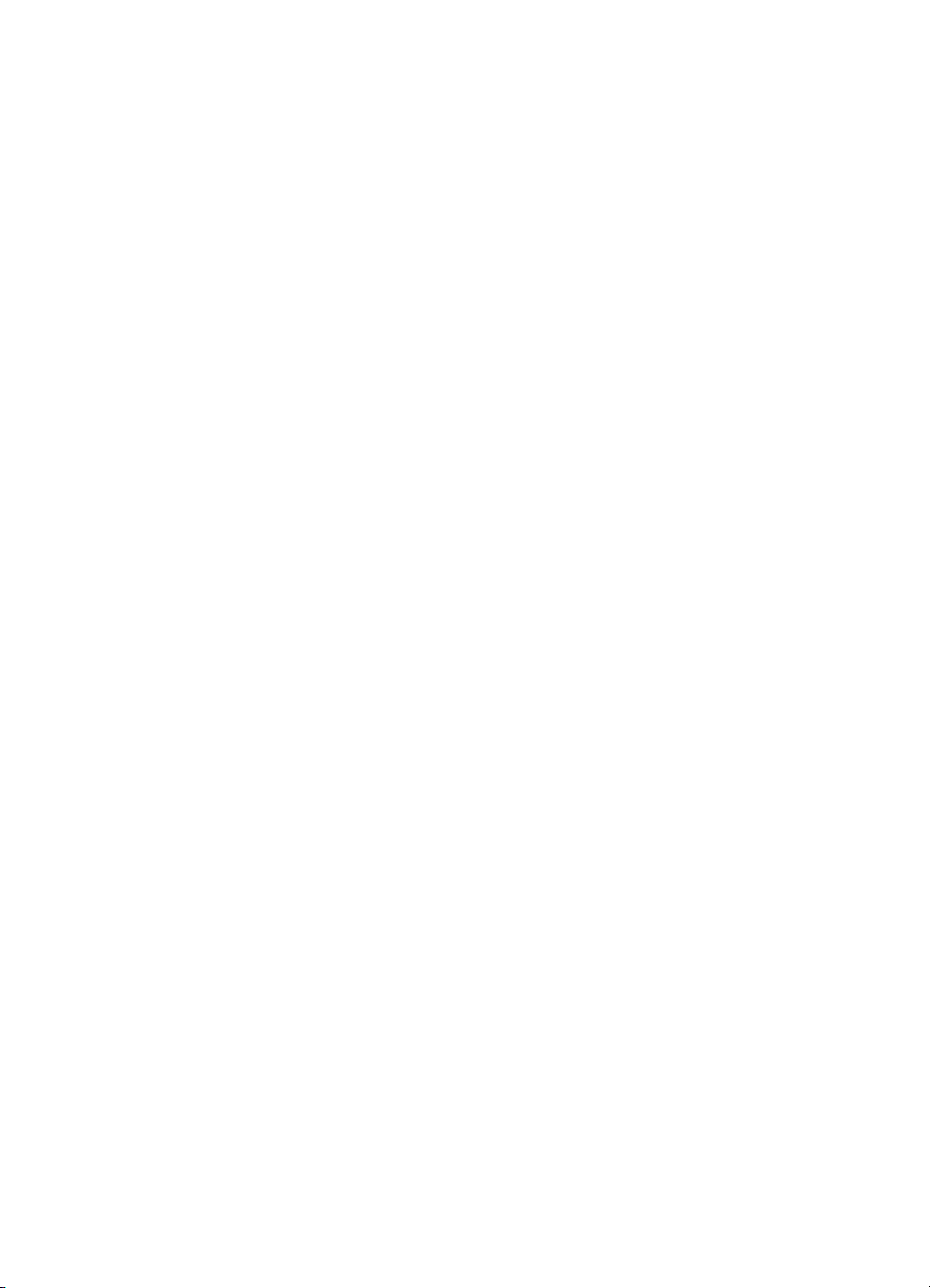
Innehåll
1 Komma igång.........................................................................................................5
Kamerans ovan- och baksida .................................................................................5
Kamerans framsida, sida och undersida.................................................................6
Kameradockningsinsats..........................................................................................6
Innan du börjar fotografera......................................................................................6
Använda kameran...................................................................................................9
2 Ta bilder och spela in videoklipp.......................................................................11
Ta stillbilder...........................................................................................................11
Spela in videoklipp................................................................................................12
Direktvisning..........................................................................................................12
Autofokus och exponering.....................................................................................12
Använda fokusområdesinställningarna.................................................................14
Använda zoom.......................................................................................................15
Ställa in blixten......................................................................................................16
Använda fotograferingslägena..............................................................................16
Använda insamlingsmenyn...................................................................................18
3 Granska bilder och videoklipp...........................................................................24
Använda Uppspelning...........................................................................................24
Installera batteriet.............................................................................................7
Ladda batteriet.................................................................................................7
Slå på kameran................................................................................................7
Välja språk........................................................................................................7
Ställa in region..................................................................................................8
Ställa in datum och tid......................................................................................8
Installera och formatera ett minneskort (tillval).................................................8
Installera programvaran...................................................................................9
Fokusera på motivet.......................................................................................12
Optimera fokus...............................................................................................13
Använda fokuseringslås.................................................................................13
Optimera exponeringen..................................................................................14
Andra rekommendationer...............................................................................14
Optisk zoom...................................................................................................15
Digital zoom....................................................................................................15
Röda ögon......................................................................................................16
Använda panoramaläge.................................................................................17
Använda inställningarna för självutlösare.......................................................21
Använda inställningen för bildserie................................................................22
Kompensation för exponering........................................................................22
Anpassad belysning.......................................................................................23
Vitbalans.........................................................................................................23
ISO-hastighet.................................................................................................23
Radera bilder..................................................................................................25
Spara bildrutor från videoklipp.......................................................................25
Visa miniatyrer................................................................................................25
Förstora bilder................................................................................................25
HP Photosmart R725/R727 digitalkamera 3
Page 4

Använda uppspelningsmenyn...............................................................................26
Visa bildinformation........................................................................................26
Visa bildspel...................................................................................................27
Sammanfoga panoraman...............................................................................27
Spela in ljud....................................................................................................28
4 Använda Design Gallery-menyn........................................................................29
Använda effekter...................................................................................................29
Modifiera färger.....................................................................................................30
Lägga till ramar......................................................................................................30
Ta bort röda ögon..................................................................................................31
Beskära bilder........................................................................................................31
5 Överföra och skriva ut bilder..............................................................................33
Överföra bilder med HP Photosmart-programvaran..............................................33
Överföra bilder utan HP Photosmart-programvaran..............................................33
Ansluta till datorn............................................................................................34
Använda en minneskortsläsare......................................................................34
Skriva ut bilder från kameran.................................................................................34
Skriva ut panoraman från kameran.......................................................................35
6 Använda HP Photosmart Express.....................................................................36
Använda Photosmart Express-menyn...................................................................36
Ställa in online-destinationer i kameran................................................................36
Skicka enskilda bilder till online-destinationer.......................................................37
Markera enskilda bilder för utskrift.........................................................................37
Skicka alla bilder till en skrivare eller online-destinationer....................................38
Beställa kopior online............................................................................................38
7 Använda konfigurationsmenyn..........................................................................39
8 Felsökning............................................................................................................41
Återställa kameran.................................................................................................41
Problem och lösningar...........................................................................................41
9 Produktsupport....................................................................................................46
Användbara webbplatser.......................................................................................46
Att få hjälp..............................................................................................................46
A Batterihantering...................................................................................................48
Viktigt om användning av batterier........................................................................48
Förlänga batteriets driftstid....................................................................................48
Säkerhetsåtgärder vid batterianvändning..............................................................48
Strömindikatorer....................................................................................................49
Antal bilder per batterityp......................................................................................49
Ladda om litiumjonbatteriet...................................................................................50
Säkerhetsåtgärder vid batteriladdning...................................................................50
B Specifikationer.....................................................................................................52
Minneskapacitet.....................................................................................................54
Bildkvalitet.............................................................................................................54
Videokvalitet..........................................................................................................54
Index............................................................................................................................55
4
Page 5

1
Komma igång
I det här avsnittet får du bekanta dig med kamerans reglage och lära dig hur du förbereder
kameran för användning och börjar ta bilder.
Kamerans ovan- och baksida
2 3 5 6 74
1
1 Högtalare.
2 Blixt-knapp—Se Ställa in blixten på sidan 16.
3 Fokus-knapp—Se Använda fokusområdesinställningarna på sidan 14.
8 9
10
11
12
13
14
16 1517
4 Photosmart Express-knapp—Se Använda HP Photosmart Express
på sidan 36.
5
6 Slutarknapp.
7 Video-knapp.
8 Strömlampa.
9 -knapp.
10 Fäste för handledsrem.
11 Zoom-reglage—Se Använda zoom på sidan 15.
12
13
14
HP Photosmart R725/R727 digitalkamera 5
Direktvisning/Uppspelning-knapp—Växlar mellan lägena
Direktvisning och Uppspelning (se Ta bilder och spela in videoklipp
på sidan 11 och Granska bilder och videoklipp på sidan 24).
Mode-knapp—Tryck på om du vill komma åt menyn Fotograferingsläge i
Direktvisning (se Använda fotograferingslägena på sidan 16).
- och -knappar—Används för förflyttning genom menyer och bilder.
-knapp—Visar kameramenyer, markerar alternativ och bekräftar åtgärder.
Page 6

Kapitel 1
(fortsättning)
15 Batteriladdningslampa.
16
17 Bildskärm.
Radera-knapp—Används för att komma åt funktionen Radera i läget
Uppspelning.
Kamerans framsida, sida och undersida
1 32 4
9
8
1 Mikrofon.
2 Blixt.
3 Självutlösare/Fokuseringslampa—Se Använda inställningarna för självutlösare
på sidan 21.
7
5
6
4 Objektiv.
5 Stativfäste.
6 Uttag för dockningsstation.
7 Lucka till batteri/minneskortfack.
8 USB-uttag.
9 Nätadapteruttag.
Kameradockningsinsats
Om du köper en dockningsstation följer det med flera tomma insatser. När du förbereder
dockningsstationen för användning med den här kameran ska du använda
dockningsinsatsen med den runda blå etiketten. Du finner anvisningar för detta i
användarhandboken för dockningsstationen.
Innan du börjar fotografera
Gör följande förberedelser innan du börjar fotografera eller spela in videoklipp.
6
Page 7
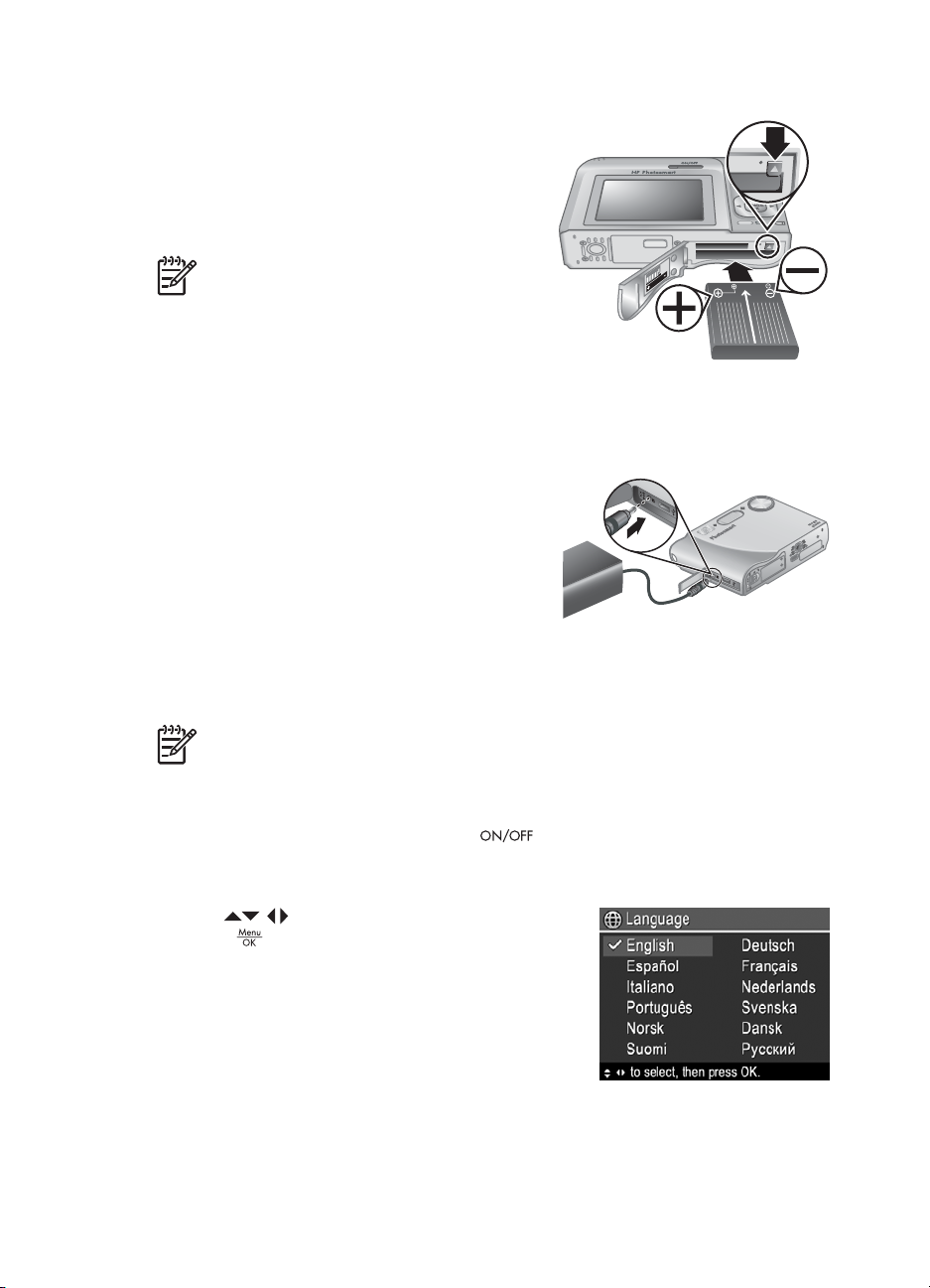
Installera batteriet
1. Öppna batteri/minneskortfacket genom att
dra spärren på luckan enligt illustrationen på
batteri/minneskortfackets lucka.
2. Sätt i batteriet i det större facket och tryck in
det tills det fastnar i spärren.
3. Stäng luckan till batteri/minneskortfacket.
Anmärkning Stäng av kameran innan du
tar ut batteriet. Innan du använder batteriet
första gången måste du se till att det är
fulladdat (se Ladda batteriet
på sidan 7).
Ladda batteriet
Du kan ladda batteriet i kameran med hjälp av en nätadapter eller i det extra batterifacket
på en HP Photosmart Premium kameradockningsstation (tillval).
1. Anslut först nätadaptern till kameran och
därefter till ett eluttag. Om du använder en
kameradockningsstation (tillval) ska du
ansluta dockningsstationen och därefter
docka kameran.
2. När kamerans batteriladdningslampa blinkar
betyder det att batteriet laddas (om du laddar
batteriet i en HP Photosmart Premium
kameradockningsstation (tillval), blinkar batteriladdningslampan på
dockningsstationen). När batteriladdningslampan börjar lysa med fast sken är
batteriet fulladdat (efter ca 2–3 timmar).
Anmärkning Du kan också ladda batteriet med hjälp av en HP Photosmart-
snabbladdare (tillval).
Slå på kameran
Du slår på kameran genom att trycka på -knappen.
Välja språk
Använd för att välja önskat språk och tryck
sedan på
Om du vid ett senare tillfälle vill byta språk använder du
konfigurationsmenyn (se Använda
konfigurationsmenyn på sidan 39).
HP Photosmart R725/R727 digitalkamera 7
.
Page 8
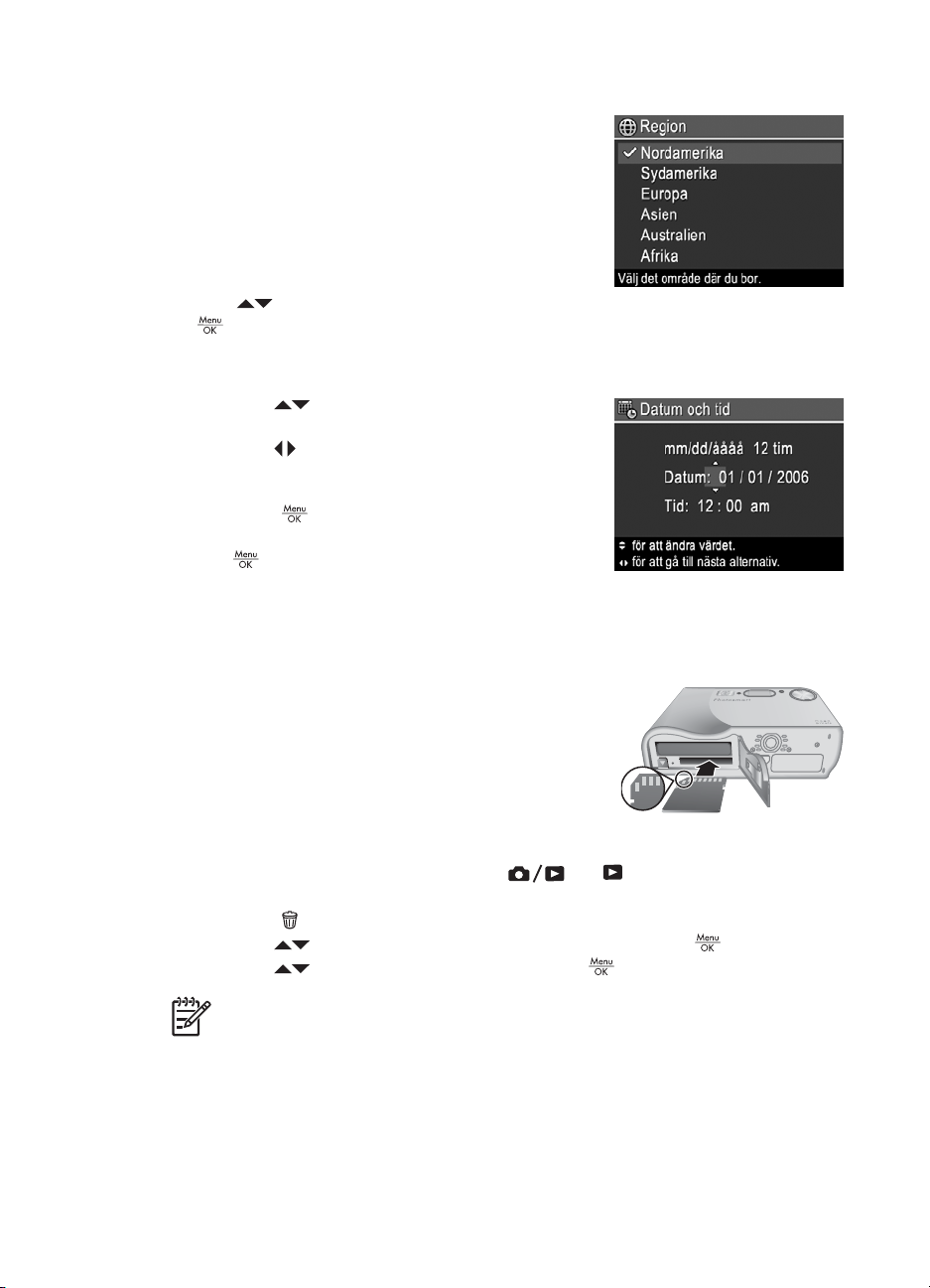
Kapitel 1
Ställa in region
Tillsammans med inställningen av Språk avgör
inställningen av Region vilka standardinställningar som
ska användas för datumformat och formatet för
videosignalen för visning av kamerabilder på en TV när
kameran är ansluten till en sådan via en HP Photosmart
Premium-dockningsstation (tillval) eller en trådlös
dockningsstation (se Använda konfigurationsmenyn
på sidan 39).
Använd
på
för att välja önskad region och tryck sedan
.
Ställa in datum och tid
1.
Använd
värdet.
2. Använd
upprepa steg 1 tills korrekt datum och tid är
inställda.
3.
Tryck på
formatinställningarna är korrekta och tryck därefter
igen för att bekräfta inställningarna.
på
Om du vid ett senare tillfälle vill ändra datum och tid använder du
konfigurationsmenyn (se Använda konfigurationsmenyn på sidan 39).
om du vill ändra det markerade
för att gå till de andra alternativen och
när datum-, tids- och
Installera och formatera ett minneskort (tillval)
1. Stäng av kameran och öppna luckan till batteri/
minneskortfacket.
2. Sätt i minneskortet i det mindre av facken (se
bilden). Kontrollera att minneskortet snäpper fast
ordentligt.
3. Stäng luckan till batteri/minneskortfacket och slå på
kameran.
Formatera alltid minneskort innan du börjar använda dem.
1.
Med kameran påslagen trycker du på
övre högra hörnet av bildskärmen. Detta betyder att du är i läget Uppspelning.
2.
Tryck på
3.
Använd
4.
Använd
Anmärkning När du installerar ett minneskort lagras alla nya bilder och
videoklipp på kortet i stället för i internminnet. Om du vill använda internminnet
och visa bilder som finns lagrade där, ska du ta ut minneskortet. Om du vill
överföra bilder från internminnet till ett minneskort (tillval), se Flytta bilder till
minneskortet under Använda uppspelningsmenyn på sidan 26.
Om du vill ha information om vilka minneskort som stöds, se Lagring under
Specifikationer på sidan 52.
.
för att välja Formatera kort och tryck sedan på .
för att välja Ja och tryck sedan på så formateras kortet.
tills visas ett kort ögonblick i det
8
Page 9

Installera programvaran
Anmärkning Om du har problem med att installera eller använda
HP Photosmart-programvaran kan du gå till HP Customer Care-webbplatsen för
mer information: www.hp.com/support.
Windows
Om din Windows-dator inte uppfyller de systemkrav som anges på kamerakartongen
installeras istället HP Photosmart Essential (se Om HP Photosmart-programvaran
på sidan 9).
1. Stäng alla program och inaktivera tillfälligt alla eventuella antivirusprogram.
2. Sätt i HP Photosmart Software CD i datorns CD-enhet och följ anvisningarna på
skärmen. Om installationsbilden inte visas klickar du på Start, Kör och skriver D:
\Setup.exe, där D motsvarar enhetsbokstaven för din CD-enhet. Klicka sedan på
OK.
3. När installationen av programmet är klar ska du återaktivera antivirusprogrammet.
Macintosh
1. Sätt i HP Photosmart Software CD i datorns CD-enhet.
2. Dubbelklicka på CD-ikonen på datorns skrivbord.
3. Dubbelklicka på installationsikonen och följ sedan anvisningarna på skärmen.
Om HP Photosmart-programvaran
CD-skivan som medföljde kameran innehåller följande versioner av HP Photosmartprogramvaran:
● Programvaran HP Photosmart Premier (för Windows XP- och XP x64-system med
minst 128 MB RAM). Den här versionen av programvaran innehåller några extra
funktioner som låter dig:
– Använda funktionen Dela för att skicka bilder med e-post till adresser som du
anger, skapa online-album och skriva ut bilder automatiskt när du ansluter
kameran till datorn. Se Använda HP Photosmart Express på sidan 36.
– Automatiskt sammanfoga panoraman medan du överför dem till datorn.
– Skriva ut panoraman.
● Programvaran HP Photosmart Essential (för Windows 98-, 98SE-, Me- och 2000system och för Windows XP-system med mindre än 128 MB RAM). Den här
versionen har inte de extra funktioner som specificeras för programvaran
HP Photosmart Premier.
● Programvaran HP Photosmart Mac (för Macintosh-system).
Om du vill veta mer om programvarufunktionerna och hur du använder dem kan du gå
till Hjälp-funktionen i HP Photosmart-programvaran.
Använda kameran
Nu när du är klar med förberedelserna kan du fotografera och visa stillbilder och
videoklipp.
HP Photosmart R725/R727 digitalkamera 9
Page 10

Kapitel 1
Information om hur du tar stillbilder och
spelar in videoklipp
Information om hur du visar bilder och
videoklipp på kameran
Information om hur du förbättrar dina
bilder
Information om hur du överför bilder från
kameran till en dator
Se Ta stillbilder på sidan 11 och Spela
in videoklipp på sidan 12
Se Granska bilder och videoklipp
på sidan 24
Se Använda Design Gallery-menyn
på sidan 29
Se Överföra bilder med HP Photosmart-
programvaran på sidan 33
Information om hur du skriver ut bilder Se Skriva ut bilder från kameran
på sidan 34
Tips Du växlar mellan lägena Direktvisning och Uppspelning genom att trycka
på
.
10
Page 11

2
Ta bilder och spela in videoklipp
I läget Direktvisning kan du rama in motiv för bilder och videoklipp på bildskärmen. Om
du vill aktivera Direktvisning trycker du på
högra hörnet av bildskärmen. Så här ser bildskärmen ut i Direktvisning:
1 Indikator för fotograferingsläge.
2 Minneskortsindikator.
3 Batterinivåindikator (se Strömindikatorer på sidan 49).
4 12 Antal återstående bilder.
tills visas ett kort ögonblick i övre
5 Fokusramar (se Autofokus och exponering på sidan 12).
Ta stillbilder
Du kan ta en bild nästan när som helst när kameran är påslagen, oavsett vad som visas
på kamerabildskärmen.
1.
Tryck på
bildskärmen. Detta betyder att du är i läget Direktvisning.
2. Rama in motivet för bilden.
3. Tryck ned slutarknappen halvvägs för att mäta och låsa
fokuseringen och exponeringen. Fokusramarna på
bildskärmen blir gröna med heldragna linjer när fokus är
låst (se Autofokus och exponering på sidan 12).
4. Tryck ned slutarknappen helt och hållet för att ta bilden.
5. Om du vill lägga till ett ljudklipp på upp till 60 sekunder ska
du fortsätta att hålla slutarknappen nedtryckt och sedan
släppa den när du är klar med ljudinspelningen.
HP Photosmart R725/R727 digitalkamera 11
tills visas ett kort ögonblick i det övre högra hörnet av
Page 12

Kapitel 2
Spela in videoklipp
1.
Tryck på
bildskärmen. Detta betyder att du är i läget Direktvisning.
2. Rama in motivet.
3. Tryck på och släpp
4. För att avbryta videoinspelningen trycker du på
knappen igen.
tills visas ett kort ögonblick i det övre högra hörnet av
Video-knappen.
Direktvisning
När du har tagit en stillbild eller spelat in ett videoklipp visar kameran den/det i
Direktvisning. Om du vill radera bilden eller videoklippet trycker du på
Denna bild i undermenyn Radera och trycker därefter på
Om
Bildtips under Använda uppspelningsmenyn på sidan 26) där du får tips om hur du
förbättrar bilder som är tagna under liknande förhållanden. Du kan också använda tipsen
om du vill fotografera motivet på nytt för att få en bättre bild.
visas i nedre vänstra hörnet kan du trycka på för att visa Bildtips (se
Autofokus och exponering
När du trycker ned slutarknappen halvvägs gör kameran automatiskt mätningar och
låser fokus och exponering. När du använder autofokus:
Video-
, markerar
.
Indikator
Gröna fokusramar Kameran har hittat fokus.
Röda fokusramar Kameran har inte hittat fokus (se Optimera fokus
(ikon med skakande hand)
Fokusera på motivet
När kameran är inställd på standardfokusområdet
Multi (se Autofokusområde under Använda
insamlingsmenyn på sidan 18) använder den fem
fokusområden för att fastställa fokus.
12
Beskrivning
på sidan 13).
Lång exponeringstid krävs (se Optimera
exponeringen på sidan 14).
Page 13
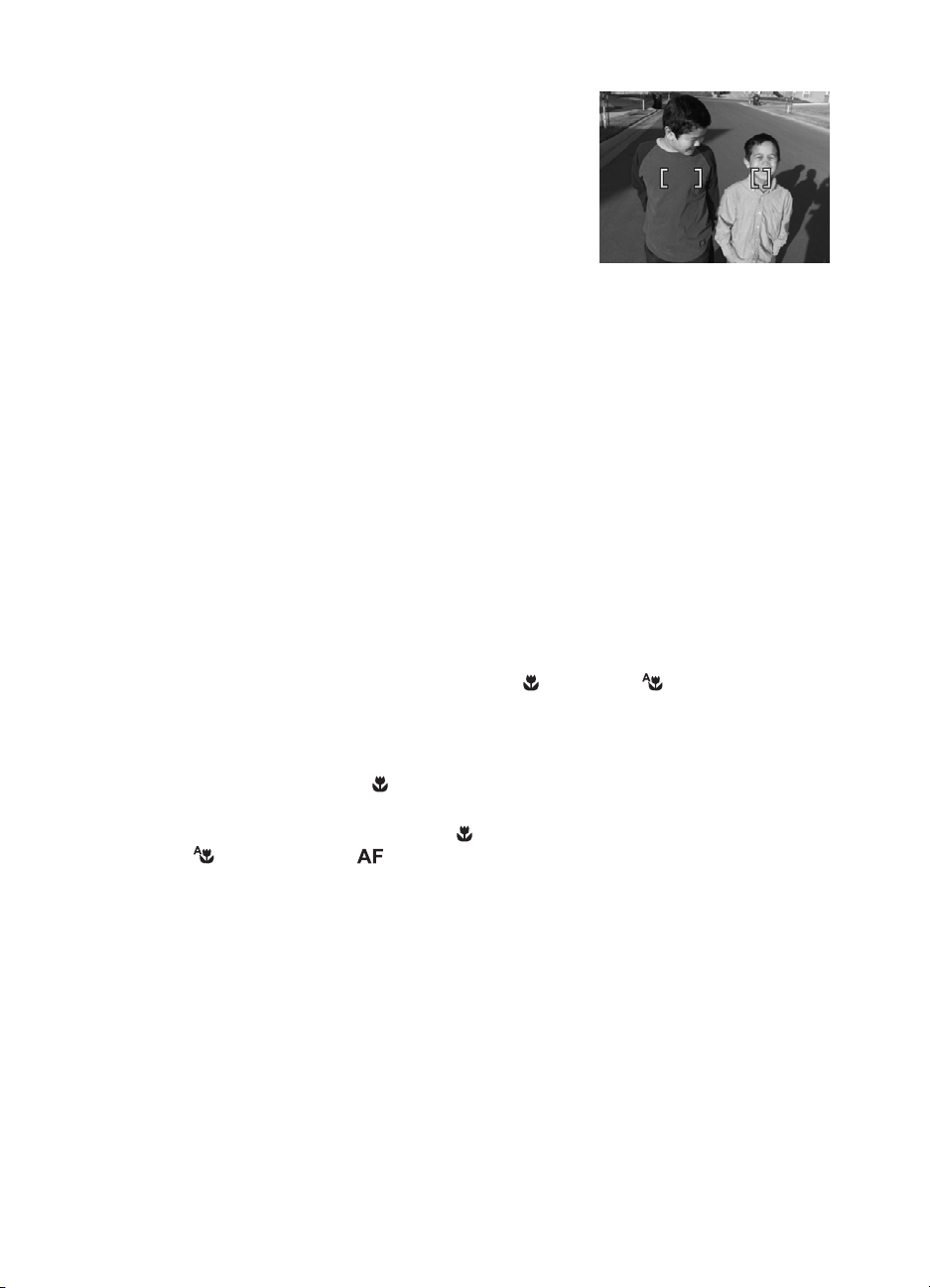
När du trycker ned slutarknappen halvvägs söker
kameran fokus med början i den del av motivet som är
närmast kameran. Sedan undersöker den andra
fokusområden och visar dem som är i fokus som gröna
ramar. Bilden i exemplet visar fokus i område ett, två
och fem.
Om kameran fortsätter att fokusera på fel motiv ställer
du in Autofokusområde på Punkt (se
Autofokusområde under Använda insamlingsmenyn
på sidan 18) och använder sedan fokuseringslåset (se Använda fokuseringslås
på sidan 13).
Optimera fokus
När kameran inte kan fokusera automatiskt blir fokusramarna röda. Det innebär att bilden
kanske inte är i fokus eftersom motivet är utanför fokusområdet eller har låg kontrast.
För det normala fokusområdet
Om kameran är inställd på Normalt fokus (se Använda fokusområdesinställningarna
på sidan 14) och kameran inte kan fokusera, kan den ändå ta bilden. Prova med att
släppa slutarknappen, rama in motivet på nytt och sedan trycka ned slutarknappen
halvvägs igen. Om fokusramarna fortfarande är röda:
● Om motivet har låg kontrast använder du fokuseringslåset (se Använda
fokuseringslås på sidan 13) och siktar på en punkt på motivet som har fler färger
eller skarpare konturer.
● Om motivet är för nära (mindre än 500 mm eller 20 tum), flyttar du dig längre bort
från motivet eller använder fokusområdet
Använda fokusområdesinställningarna på sidan 14).
Makro eller Automakro (se
För makrofokusområdet (närbilder)
Om kameran är inställd på
bilden. Prova med något av följande:
● Flytta kameran inom området för
Automakro eller Normalt fokus (se Använda fokusområdesinställningarna
på sidan 14).
● För motiv med låg kontrast använder du fokuseringslåset (se Använda
fokuseringslås på sidan 13).
Makro och kameran inte kan fokusera, kan den ändå ta
Makro eller ställ in kameran på
Använda fokuseringslås
Med fokuseringslåset kan du fokusera på ett motiv som inte befinner sig i centrum av
bilden, ta bilder av rörliga motiv snabbare genom att förfokusera på det område där
rörelsen kommer att ske eller fokusera under förhållanden med svag belysning eller låg
kontrast.
HP Photosmart R725/R727 digitalkamera 13
Page 14

Kapitel 2
1. Rama in det motiv du vill ha inom fokusramarna.
Under förhållanden med svag belysning eller låg
kontrast kan du prova med att rama in ett föremål
med högre kontrast eller mer ljus.
2. Tryck ned slutarknappen halvvägs.
3. Fortsätt att hålla slutarknappen halvvägs
nedtryckt och rama in motivet på nytt.
4. Tryck ned slutarknappen helt och hållet för att ta
bilden.
Optimera exponeringen
När du trycker ned slutarknappen halvvägs mäter kameran också ljusnivån för att ställa
in lämplig exponeringstid. Om kameran fastställer att motivet kräver mycket lång
exponering visas en ikon föreställande en skakande hand (
bilden, men den kan bli suddig eftersom det är svårt att hålla kameran stilla så länge som
det krävs. Prova med något av följande:
● Ställ in blixten på Autoblixt eller Blixt på (se Ställa in blixten på sidan 16).
● Placera kameran på ett stativ eller en stabil yta.
● Öka belysningen.
). Kameran kommer att ta
Andra rekommendationer
Om en bild inte ser ut att ha rätt fokusering eller exponering när du granskar den i
Uppspelning, använder du Bildtips (se Bildtips under Använda uppspelningsmenyn
på sidan 26) för att få hjälp att avgöra hur du kan korrigera problemet för liknande
bilder i framtiden. Om du har möjlighet att ta om bilden kan du följa anvisningarna i
Bildtips för att förbättra bilden när den tas.
Eftersom fokus och exponering är avgörande för bra bilder, kan du ha nytta av att läsa
följande avsnitt:
● Avsnitt om suddiga, mörka, ljusa eller gryniga bilder i Felsökning på sidan 41
● Använda fokusområdesinställningarna på sidan 14
● Autofokusområde och AE-mätning under Använda insamlingsmenyn
på sidan 18
● Kompensation för exponering på sidan 22
Använda fokusområdesinställningarna
Om du vill välja en fokusområdesinställning trycker du på , använder för att markera
önskat fokusområde och trycker sedan på
14
.
Page 15
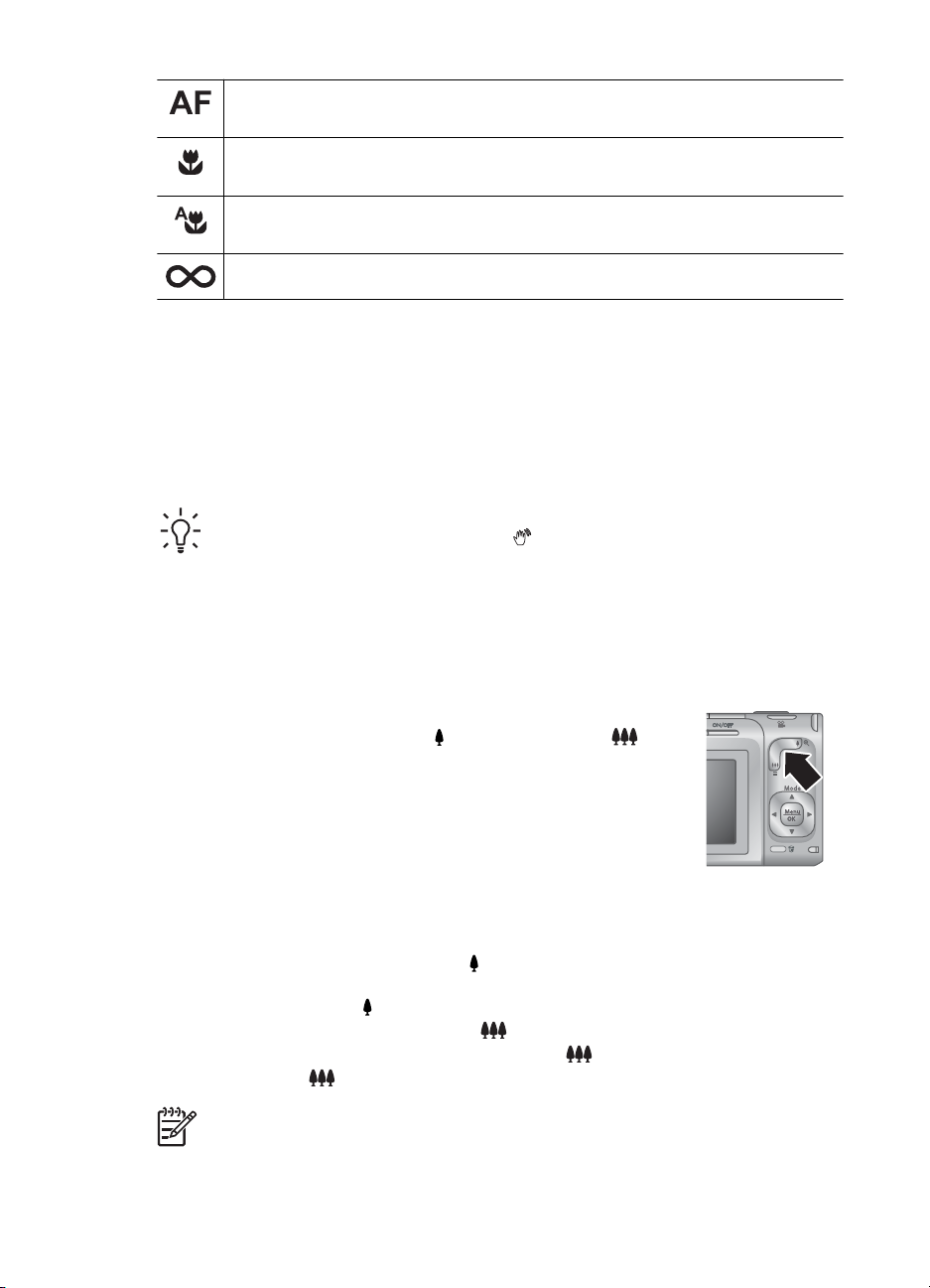
Normalt fokus (standard)—Används för motiv som är längre bort än 500 mm
(20 tum) från kameran.
Makro—Används för närbilder av motiv på 100 mm till 1 meters (4,7 till 93,4
tums) avstånd från kameran.
Automakro—Används när du inte är säker på om motivet befinner sig inom
fokusområdet Makro eller Normalt fokus.
Oändligt—Används för avlägsna motiv och landskap.
Inställningen av fokusområde gäller tills du ändrar den igen, eller stänger av kameran.
Använda zoom
Kameran har både optisk och digital zoom. Vid optisk zoom justeras objektivet fysiskt så
att motivet ser ut att vara närmare än det är. När du har zoomat ut objektivet maximalt
med optisk zoom använder kameran digital zoom. Vid digital zoom rör sig inte
linselementen.
Tips Ju mer du zoomar in motivet desto mer förstärks även små kamerarörelser
(så kallade “kameraskakningar”). Om
slutarknappen halvvägs, kan bilden bli suddig. Var noga med att hålla kameran
stilla eller se till att motivet får mer ljus. Försök hålla kameran närmare kroppen
eller mot ett stadigt föremål, eller placera kameran på ett stativ eller en stabil yta.
Optisk zoom
Optisk zoom flyttar objektivet mellan vidvinkel (1x) och teleobjektiv (3x).
I läget Direktvisning använder du knapparna på Zoom-reglaget för
att styra zoomfunktionen. Tryck på
zooma ut.
visas när du trycker ned
för att zooma in och för att
Digital zoom
När du använder digital zoom visas en gul ram runt motivet på bildskärmen.
1. I läget Direktvisning trycker du på
det går optiskt, och släpper sedan reglaget.
2. Tryck in och håll kvar
zoomat in för långt kan du trycka på
3.
Du återgår till optisk zoom genom att trycka på
upphör. Släpp
Anmärkning 1 Digital zoom är varken tillgänglig i Panorama-läget eller när du
spelar in videoklipp.
HP Photosmart R725/R727 digitalkamera 15
tills det motiv du vill fotografera fyller den gula rutan. Om du
och tryck sedan in den igen.
på Zoom-reglaget för att zooma in så mycket
.
tills den digitala zoomningen
Page 16
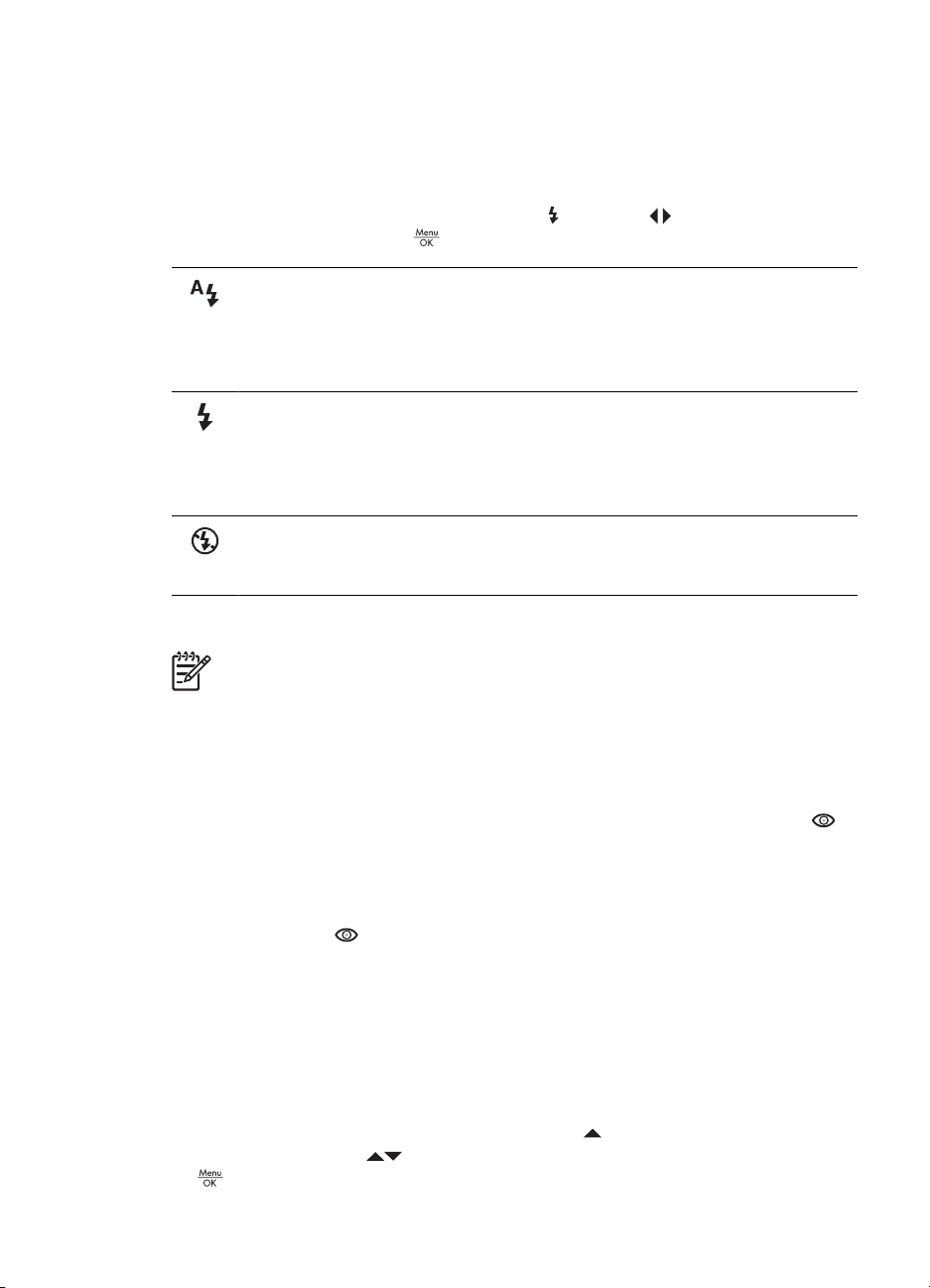
Kapitel 2
Anmärkning 2 Digital zoom minskar bildens upplösning så att bilden kan se
grynigare ut än samma bild tagen med optisk zoom. När du behöver högre kvalitet
bör du begränsa användningen av digital zoom.
Ställa in blixten
Om du vill välja en blixtinställning trycker du på , använder för att markera önskat
blixtläge och trycker sedan på
Autoblixt (standard)—Kameran använder blixten när det behövs. Om du vill
att kameran ska justera eventuella röda ögon i bilderna ska du aktivera
Borttagning av röda ögon (se Borttagning av röda ögon under Använda
insamlingsmenyn på sidan 18). För information om röda ögon, se Röda
ögon på sidan 16.
Blixt på—Kameran använder alltid blixt. Om ljuskällan är bakom motivet kan
du använda denna inställning för att öka ljuset framför motivet. Om du vill att
kameran ska justera eventuella röda ögon i bilderna ska du aktivera
Borttagning av röda ögon (se Borttagning av röda ögon under Använda
insamlingsmenyn på sidan 18).
Blixt av—Kameran använder inte blixt. Använd den här inställningen för att
ta bilder av motiv som ligger utanför blixtens räckvidd eller för att fotografera
motiv i det faktiska ljuset.
.
Inställningen av Blixt gäller tills du ändrar den igen, eller stänger av kameran.
Anmärkning Blixten är inte tillgänglig i fotograferingslägena Dokument,
Landskap, Nattlandskap, Panorama, Solnedgång eller Teater, med
inställningen Bildserie eller när du spelar in videoklipp. I fotograferingsläget
Nattporträtt är blixtinställningen På.
Röda ögon
Fenomenet med röda ögon orsakas av att ljuset från blixten reflekteras i ögonen på den
som fotograferas, vilket ibland gör att ögonen ser röda ut på fotot. Om du slår på
Borttagning av röda ögon (se Borttagning av röda ögon under Använda
insamlingsmenyn på sidan 18), undersöker kameran bilden efter att den tagit den.
Om kameran upptäcker röda ögon bearbetar den bilden så att det röda tas bort.
Den här undersökningen och bearbetningen tar extra tid. Om du tycker att det tar för lång
tid kan du stänga av
har tagit bilden, antingen med hjälp av Ta bort röda ögon (se Ta bort röda ögon under
Använda Design Gallery-menyn på sidan 29) eller den HP Photosmart-programvara
som medföljde kameran.
Borttagning av röda ögon och ta bort det röda efter det att du
Använda fotograferingslägena
Fotograferingslägena har fördefinierade inställningar för vanliga situationer. De är
optimerade för olika typer av motiv eller fotograferingsförhållanden.
Du väljer ett fotograferingsläge genom att trycka på
Direktvisning, använda
.
på
för att markera önskat fotograferingsläge och sedan trycka
medan du är i läget
16
Page 17

eller
Auto-läge (standard)—Används för att ta bra bilder snabbt, när du inte har tid
att ställa in ett särskilt fotograferingsläge.
Landskap—För motiv med djupt perspektiv, som till exempel berglandskap.
Porträtt—För bilder som har en eller flera människor som sitt primära motiv.
Teater—Används för att ta bilder på föreläsningar, konserter eller
sportevenemang inomhus utan blixt.
Panorama—För vidsträckta landskap eller gruppbilder där du vill fotografera
ett område som är så brett att det inte får plats på en bild (se Använda
panoramaläge på sidan 17).
Rörelse—Används för fotografering av sportevenemang, bilar som rör sig
eller annat där du vill fånga motivet i rörelsen.
Nattporträtt—Används för fotografering av människor nattetid. Det här läget
använder blixten och en lång exponeringstid. Därför måste du placera
kameran på ett stativ eller ett stabilt underlag.
Nattlandskap—Används för landskapsfotografering nattetid. Det här läget
använder en lång exponeringstid men ingen blixt. Därför måste du placera
kameran på ett stativ eller ett stabilt underlag.
Strand—Används för fotografering på stranden.
Snö—Används för fotografering i snö.
Solnedgång—Används för fotografering utomhus i solnedgången.
Dokument—Används för fotografering av text eller grafik på en plan yta.
Anmärkning Inställningen av fotograferingsläge gäller inte när du spelar in
videoklipp.
Inställningen av fotograferingsläge gäller tills du ändrar det igen eller stänger av
kameran.
Använda panoramaläge
I Panorama-läget kan du ta en serie med 2 till 5 bilder som kan fogas ihop. På så sätt
kan du fotografera ett motiv som är för brett för att få plats på en bild. Om du vill
sammanfoga en panoramsekvens använder du Sammanfoga panorama på kameran
(se Sammanfoga panoraman på sidan 27). Beroende på vilken version av
HP Photosmart-programvaran som du installerat (se Om HP Photosmart-programvaran
HP Photosmart R725/R727 digitalkamera 17
Page 18

Kapitel 2
på sidan 9) kan du eventuellt sammanfoga panoraman automatiskt medan de överförs
till datorn.
1.
I läget Direktvisning trycker du på
Panorama (vänster till höger) eller
sedan på
2. Tryck ned slutarknappen för att ta den första bilden i panoramasekvensen.
3. Rikta kameran för att ta den andra bilden. Använd
den transparenta överlappningen över en tredjedel
av bilden för Direktvisning för att passa in den
andra bilden med den första.
4. Tryck på slutarknappen för att ta den andra
bilden.
5. Fortsätt att lägga till fler bilder i panoramat eller
tryck på
Under Direktvisning (se Direktvisning på sidan 12)
visas varje bild i panoramasekvensen. När den sista bilden visas kan du sammanfoga
sekvensen till ett panorama genom att trycka på
sammanfogade panoramat visas. Du kan också radera panoramasekvensen genom att
trycka på
Anmärkning Om du vill lägga till ljud till bilder som tagits i Panorama-läge,
se Spela in ljud på sidan 28.
.
för att avsluta panoramasekvensen.
, markera Hela panoramasekvensen och sedan trycka på .
, använder och väljer antingen
Panorama (höger till vänster) och trycker
och sedan trycka på när det
Använda insamlingsmenyn
Via insamlingsmenyn kan du justera kamerainställningar som påverkar egenskaperna
hos de bilder eller videoklipp som du fotograferar.
1.
I läget Direktvisning trycker du på
2.
Använd
menyalternativets undermeny.
3.
Använd
4.
Tryck på
Om du vill se information om ett alternativ på kameran använder du
Hjälp... i alternativets undermeny och trycker sedan på
Fotograferingslägen—Används för att välja fotograferingsläge. Om du vill ha
information om fotograferingslägena och ett alternativt sätt att välja dem, se
Använda fotograferingslägena på sidan 16.
Självutlösare—För fotografering av bilder eller inspelning av video efter en
10 sekunders fördröjning (se Använda inställningarna för självutlösare
på sidan 21).
● Av (standard)—Inaktiverar självutlösaren.
● På—För fotografering av en bild eller ett videoklipp.
● På - 2 tagningar—För fotografering av två bilder eller ett videoklipp.
för att markera ett menyalternativ och tryck sedan på för att visa
för att markera en inställning och tryck sedan på .
om du vill lämna insamlingsmenyn.
för att visa insamlingsmenyn.
för att markera
.
18
Page 19

(fortsättning)
Borttagning av röda ögon—För automatisk borttagning av röda ögon när
blixtinställningen är Auto eller Blixt på och kameran upptäcker röda ögon i
en bild. Om du vill ha information om röda ögon, se Röda ögon på sidan 16.
På, Av (standard)
Kompensation för exponering—Kringgår kamerans automatiska
exponeringsinställning. Om du vill ha mer information, se Kompensation för
exponering på sidan 22.
● Om du vill att bilderna ska bli ljusare trycker du på
● Om du vill att bilderna ska bli mörkare trycker du på
för att öka värdet.
för att minska
värdet.
Anpassad belysning—Balanserar förhållandet mellan ljusa och mörka
områden. Om du vill ha mer information, se Anpassad belysning
på sidan 23.
● Av (standard)—Bearbetar bilden på normalt sätt.
● Låg—Lyser varsamt upp mörka områden.
● Hög—Gör mörka områden mycket ljusare.
Variation—Skapar en serie med tre bilder, som var och en är inställd på ett
eget värde.
● Av (standard)—Bearbetar bilden på normalt sätt.
● Anpassad belysning—Bilder skapade med Anpassad belysning
inställt på Av, Låg och Hög.
● Exponering—Bilder skapade med ett värde inställt för Kompensation
för exponering och under- och överexponerade med det värde du väljer
med
.
● Färg—Bilder skapade i helfärg, svartvitt och sepia.
Under Direktvisning (se Direktvisning på sidan 12) kan du radera hela
variationssekvensen. Om du vill radera enskilda bilder, se Radera bilder
på sidan 25.
Bildkvalitet—Ställer in upplösning och komprimering för bilder. Ju högre
värde desto högre upplösning. Ju färre stjärnor desto större komprimering (se
Bildkvalitet på sidan 54).
● 6MP
—För förstoring eller utskrift av bilder som är större än 28 x
36 cm (11 x 14 tum).
● Normal (6MP
) (standard)—För utskrift av bilder på upp till 28 x 36
cm (11 x 14 tum).
● 4MP
● 2MP
● VGA
—För utskrift av bilder på upp till 20 x 25 cm (8 x 10 tum).
—För utskrift av bilder på upp till 13 x 18 cm (5 x 7 tum).
—För bilder du tänkt skicka per e-post eller lägga ut på Internet.
● Egen...—För specificering av en egen kombination av upplösning (6MP,
4MP, 2MP, VGA) och komprimering (
att gå mellan Upplösning och Komprimering och
till ). Använd för
för att ange en
inställning.
HP Photosmart R725/R727 digitalkamera 19
Page 20
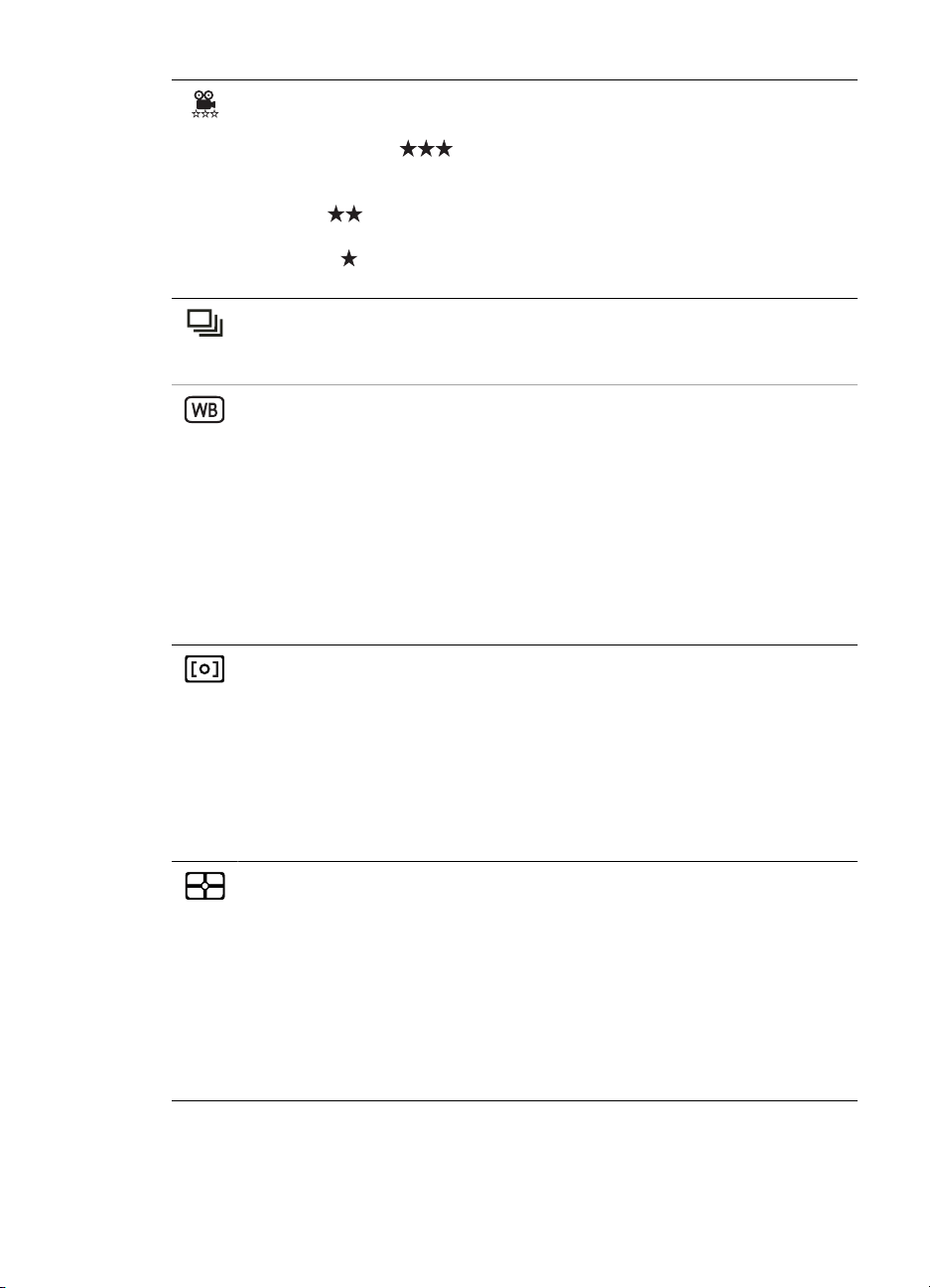
Kapitel 2
(fortsättning)
Videokvalitet—Ställer in upplösning och komprimering för videoklipp. Ju färre
stjärnor desto större komprimering.
● Normal (VGA
) (standard)—För videoklipp med rörelser som
spelas in utomhus eller utskrift av enskilda videobildrutor med en storlek
upp till 10,2 x 15,2 cm (4 x 6 tum).
● VGA
—För videofilmning inomhus eller utskrift av enskilda
videobildrutor med en storlek på upp till 7,6 x 12,7 cm (3 x 5 tum).
●
QVGA
—För filmning av längre videoklipp eller för kortare videoklipp
som skickas per e-post.
Bildserie—För fotografering av en eller två bilder i snabb följd (se Använda
inställningen för bildserie på sidan 22).
På, Av (standard)
Vitbalans—Balanserar färgen med hänsyn till ljusförhållandena. Om du vill
ha mer information, se Vitbalans på sidan 23.
● Auto (standard)—Korrigerar belysningen av motivet. För allmän
fotografering.
● Sol—För bilder utomhus vid soligt eller molnigt väder.
● Skugga—För bilder utomhus i skuggigt eller dunkelt ljus.
● Volfram—För bilder inomhus med glödlamps- eller halogenbelysning.
● Fluorescerande—För bilder inomhus med fluorescerande belysning.
● Manuellt—För inställning av en specialanpassad Vitbalans baserad på
ditt motiv. Ställ in vitbalansen genom att välja Manuellt och därefter följa
anvisningarna på skärmen.
20
Autofokusområde—Låter dig välja mellan ett brett fokusområde med flera
zoner och ett punktfokusområde. Om du vill ha mer information, se Fokusera
på motivet på sidan 12.
● Multi (standard)—Använd den här inställningen för allmän fotografering
eller när du vill fokusera på ett motiv som inte är i mitten av scenen.
Kameran söker efter fokus i fem zoner.
● Punkt—Använd den här inställningen när kameran fortsätter att fokusera
på något annat än ditt motiv. Kameran fokuserar på ett litet område i
mitten av scenen.
AE-mätning—Specificerar vilken del av scenen som kameran ska använda
för att beräkna exponeringsvärdet.
● Medelvärde—Användbart när du vill att hela scenen ska användas för
beräkning av exponeringsvärde.
● Centrerad (standard)—Användbart när bildens motiv befinner sig i mitten
av scenen. Exponeringen baseras mer på motivet än på dess omgivning.
● Punkt—Praktiskt för bakgrundsbelysta scener eller om motivet är mycket
ljust eller mörkt i jämförelse med den övriga scenen. För bästa resultat,
använd fokuseringslåset (se Använda fokuseringslås på sidan 13) med
Punkt.
Page 21

(fortsättning)
ISO-hastighet—Ändrar kamerans ljuskänslighet. Om du vill ha mer
information, se ISO-hastighet på sidan 23.
● Auto (standard)—Kameran väljer den ISO-hastighet som är lämpligast
för scenen.
● ISO 100—För bästa kvalitet.
● ISO 200—För dåliga ljusförhållanden.
● ISO 400—För dåliga ljusförhållanden och/eller rörelser när det är
önskvärt med snabba slutarhastigheter.
Mättnad—Avgör hur mättade färgerna ska vara i bilderna.
● Låg—Dämpar färgerna så att motivet får ett mjukare, mer naturligt
utseende.
● Medel (standard)—Färgerna kommer att vara normalt mättade.
● Hög—Färgerna kommer att bli klarare.
Skärpa—Ställer in skärpan för de små detaljerna i bilderna.
● Låg—För porträtt med mjukare, mer naturliga konturer.
● Medel (standard)—För konturer med normal skärpa.
● Hög—För bilder med skarpa konturer.
Kontrast—Styr hur stor kontrasten ska vara mellan ljusa och mörka färger.
● Låg—Mörka och ljusa färger i bilden blir mindre framträdande och
detaljrikedomen blir större i skuggor och högdagrar.
● Medel (standard)—Bilderna får normal kontrast.
● Hög—Mörka och ljusa färger i bilden blir mer framträdande och
detaljrikedomen blir mindre i skuggor och högdagrar.
Datum- och tidsstämpel—Visar datumet i det nedre vänstra hörnet av bilden.
● Av (standard)—Varken datum eller tid visas på bilden.
● Endast datum—Datumet skrivs ut permanent.
● Datum och tid—Datum och tid skrivs ut permanent.
Anmärkning Vissa alternativ i insamlingsmenyn är inte tillgängliga i vissa
fotograferingslägen eller i kombination med andra alternativ i
insamlingsmenyn. Dessutom gäller inte vissa inställningar när du spelar in
videoklipp.
Använda inställningarna för självutlösare
Med självutlösaren kan du ta en bild eller spela in ett videoklipp 10 sekunder efter det att
du tryckt på slutarknappen eller
1.
I läget Direktvisning trycker du på
för att markera Självutlösare, trycker på , använder för att markera
På (för en bild) eller På - 2 tagningar, trycker på
. Om du vill ha närmare anvisningar för hur du väljer alternativ i
insamlingsmenyn, se Använda insamlingsmenyn på sidan 18.
2. Placera kameran på ett stativ eller en stabil yta.
3. Rama in motivet på bildskärmen.
4. Vad som blir nästa steg beror på om du ska ta en eller två stillbilder eller spela in ett
videoklipp.
HP Photosmart R725/R727 digitalkamera 21
Video-knappen.
för att visa insamlingsmenyn, använder
och trycker sedan på
Page 22

Kapitel 2
a. För stillbilder trycker du ned slutarknappen halvvägs för att låsa fokuseringen
och exponeringen. När fokusramarna blir gröna trycker du ned
slutarknappen helt och hållet.
b. För videoklipp trycker du på
5. Kameran utför den 10 sekunder långa nedräkningen och tar sedan stillbilden eller
börjar spela in videoklippet. Om du väljer På - 2 tagningar och tar en stillbild, tar
kameran ännu en stillbild fem sekunder efter den första.
6. Om du spelar in ett videoklipp ska du trycka på
inspelningen.
Tips Om du själv vill vara med på bilden trycker du ned slutarknappen helt och
hållet och placerar sedan kameran på ett stativ eller ett stabilt underlag. Kameran
låser fokusering och exponeringen alldeles innan nedräkningen är klar, vilket gör
att du hinner ställa dig på plats.
Anmärkning Om du vill lägga till ljud till bilder tagna med inställningen
Självutlösare, se Spela in ljud på sidan 28.
Inställningen Självutlösare återställs till standardinställningen Av när bilden eller
videoklippet har fotograferats.
Använda inställningen för bildserie
Med Bildserie kan du ta två eller flera bilder så snabbt som möjligt genom att hålla
slutarknappen helt nedtryckt.
1.
I läget Direktvisning trycker du på
för att markera Bildserie, trycker på , använder för att välja På,
trycker på
hur du väljer alternativ i insamlingsmenyn, se Använda insamlingsmenyn
på sidan 18.
2. Rama in motivet och tryck ned slutarknappen halvvägs för att låsa fokuseringen
och exponeringen. Tryck sedan ned slutarknappen helt och hållet och håll den
nere. Kameran tar bilder så snabbt som möjligt tills du släpper slutarknappen eller
tills kamerans minne blir fullt.
Kamerans bildskärm förblir avstängd under bildserietagningen. När bildserien har tagits
visas varje bild i tur och ordning i Direktvisning (se Direktvisning på sidan 12). Du kan
radera hela bildserien i Direktvisning. Om du vill radera enskilda bilder, se Radera bilder
på sidan 25.
Om du vill lägga till ljud till bilder tagna med inställningen Bildserie, se Spela in ljud
på sidan 28.
Inställningen av Bildserie gäller tills den ändras eller tills den återställs till
standardinställningen Av när du stänger av kameran.
och trycker sedan på . Om du vill ha närmare anvisningar för
Video-knappen och släpper den sedan.
Video-knappen för att avbryta
för att visa insamlingsmenyn, använder
Kompensation för exponering
Du kan använda Kompensation för exponering om du vill kringgå kamerans
automatiska exponeringsinställning. Kompensation för exponering är användbart i
scener som innehåller många ljusa föremål (som ett vitt föremål mot en ljus bakgrund)
eller många mörka föremål (som ett svart föremål mot en mörk bakgrund). Sådana
scener kan bli grå om inte Kompensation för exponering används. För en scen med
många ljusa föremål ska du öka värdet för Kompensation för exponering till ett positivt
22
Page 23

värde. För en scen med många mörka föremål ska du minska värdet för Kompensation
för exponering.
Tips Om du vill se de effekter som olika inställningar av Kompensation för
exponering kan ha på en scen kan du prova alternativet Exponering under
Variation (se Variation under Använda insamlingsmenyn på sidan 18).
Anpassad belysning
Med den här inställningen balanserar du förhållandet mellan ljusa och mörka områden i
en bild. Du bevarar mjuka kontraster, men dämpar skarpa. När Anpassad belysning
används med blixt går det att lysa upp områden som blixten annars inte skulle nå.
Anpassad belysning är t ex användbar i följande situationer:
● Utomhusscener med en blandning av sol och skugga
● Molniga dagar när himlen reflekterar mycket ljus
● Inomhusscener där man fotograferar med blixt (för att mjuka upp eller jämna ut
effekten av blixten)
● Bakgrundsbelysta scener där motivet är utanför blixtens räckvidd eller är starkt
belyst bakifrån (till exempel framför ett fönster)
Du kan använda Anpassad belysning med eller utan blixt, men den rekommenderas
inte som ersättare för den vanliga blixten. Till skillnad från blixten påverkar inte
Anpassad belysning exponeringsinställningarna, så upplysta områden kan se gryniga
ut och inomhus- eller mörkerbilder kan bli suddiga om de tas utan blixt eller stativ.
Tips Om du vill se de effekter som olika inställningar av Anpassad belysning
kan ha på en scen kan du prova alternativet Anpassad belysning i menyn
Variation (se Variation under Använda insamlingsmenyn på sidan 18).
Vitbalans
Olika ljusförhållanden ger olika färgsken. Med den här inställningen kan kameran
kompensera för detta och reproducera färger på ett mer exakt sätt och garantera att vitt
ser vitt ut i det resulterande fotografiet. Du kan även justera vitbalansen för att skapa
olika kreativa effekter. Till exempel ger inställningen Sol bilden ett varmare utseende.
ISO-hastighet
Justerar kamerans känslighet för ljus. NärISO-hastighet är inställt på
standardinställningen Auto väljer kameran den ISO-hastighet som är lämpligast för
scenen.
Vid lägre ISO-hastigheter kan du fotografera bilder med minst grynighet, men
slutarhastigheterna kan vara lägre. Om du tar en bild i svagt ljus utan blixt med
inställningen ISO 100 bör du använda ett stativ.
Du kan använda en högre ISO-hastighet när du tar bilder under mörka förhållanden utan
blixt, eller när du fotograferar motiv som rör sig snabbt, eftersom du då kan ha högre
slutarhastigheter. Tänk dock på att högre ISO-hastigheter kan ge grynigare bilder av
sämre kvalitet.
HP Photosmart R725/R727 digitalkamera 23
Page 24

3
Granska bilder och videoklipp
Du kan granska och manipulera bilder och videoklipp i läget Uppspelning på det sätt
som beskrivs här. Om du vill ha information om hur du förbättrar bilder, se Använda
uppspelningsmenyn på sidan 26 och Använda Design Gallery-menyn
på sidan 29.
Använda Uppspelning
1.
Tryck på
bildskärmen.
2. Använd
automatiskt upp).
När du visar videoklipp ska du trycka du på
sedan använda
3.
Du växlar till läget Direktvisning genom att trycka på
Under Uppspelning visar bildskärmen även ytterligare information om varje bild eller
videoklipp.
tills visas ett kort ögonblick i det övre högra hörnet av
för att bläddra genom dina bilder och videoklipp (videoklipp spelas
för att bläddra igenom de individuella bildrutorna.
för att göra en paus i klippet och
.
24
1 Indikator för minneskort.
2 Batteriindikator (se Strömindikatorer på sidan 49).
3 Bildens position i en panoramasekvens.
4
5
Antal elektroniska destinationer för Photosmart Dela (se Använda
1
HP Photosmart Express på sidan 36).
Antal bilder som ska skrivas ut (se Överföra och skriva ut bilder
3
på sidan 33).
Page 25

(fortsättning)
6 0:15 ● Inspelningslängden på detta ljud- eller videoklipp.
● Indikator för bifogat ljudklipp.
● Indikator för videoklipp.
7 1 av 30 Bildens eller videoklippets nummer i förhållande till det totala antalet
lagrade bilder och videoklipp.
Radera bilder
Så här raderar du en visad bild i läget Uppspelning:
1.
Tryck på
2.
Använd
– Avbryt—Återgår till Uppspelning utan att radera den visade bilden.
– Denna bild—Raderar bilden eller videoklippet.
– Hela panomramasekvensen—Om den bild som visas är en del av en
– Alla bilder (i minnet/på kortet)—Raderar alla lagrade bilder och videoklipp.
– Formatera (minne/kort)—Raderar alla lagrade filer och formaterar därefter
.
för att markera ett alternativ och tryck sedan på .
panoramasekvens, raderas alla bilder i panoramasekvensen.
internminnet eller minneskortet.
Spara bildrutor från videoklipp
Om du vill skriva ut en bildruta från ett videoklipp kan du spara en individuell bildruta som
en stillbild.
1.
Under en videouppspelning trycker du på
2. Använd
3.
Tryck på
4.
Tryck på
för att bläddra fram en bildruta i taget.
för att spara den bildruta som visas.
när du vill fortsätta att spela upp videoklippet.
för att göra en paus i videon.
Visa miniatyrer
1.
I läget Uppspelning trycker du på
(samma som Zooma ut
visas miniatyrbilder.
2.
Använd
miniatyrbilderna.
3.
Tryck på
markerade bilden på bildskärmen.
och för att bläddra genom
för att avsluta Miniatyrer och visa den
på Zoom-reglaget) så
Miniatyrer
Förstora bilder
Denna funktion används endast för visning – den ändrar inte bilden permanent.
HP Photosmart R725/R727 digitalkamera 25
Page 26

Kapitel 3
1.
I läget Uppspelning trycker du på
Zooma in
bilden förstoras till dubbel storlek.
2.
Använd
förstorade bilden.
3.
Använd
4.
Tryck på
på Zoom-reglaget). Den visade
och för att panorera över den
och för att ändra förstoringsgraden.
när du vill återgå till Uppspelning.
Använda uppspelningsmenyn
1.
I Uppspelning trycker du på
2.
Använd
3.
Använd
anvisningarna på skärmen.
4.
Tryck på
Bildtips—Analyserar bilden för att se om det finns några problem med
fokusering, exponering och så vidare.
Bildinfo—Se Visa bildinformation på sidan 26.
Visa bildspel—Se Visa bildspel på sidan 27.
för att markera ett alternativ.
för att markera en bild eller ett videoklipp, tryck på och följ
när du vill lämna uppspelningsmenyn.
(samma som
.
Sammanfoga panorama—Se Sammanfoga panoraman på sidan 27.
Spela in ljud—Se Spela in ljud på sidan 28.
Flytta bilder till minneskortet—Flyttar bilder från internminnet till
minneskortet. Endast tillgängligt om det finns bilder i internminnet och ett
minneskort är installerat.
Om du vill flytta bilder väljer du det här alternativet och följer anvisningarna på
skärmen.
Visa bildinformation
Bilden Bildinfo visar de inställningar som använts för att fotografera den bild eller det
videoklipp som visas för tillfället.
26
Page 27

Visa bildspel
Välj Visa bildspel om du vill konfigurera och visa ett bildspel av bilder och/eller videoklipp
på kamerans bildskärm eller på en TV (om kameran är dockad i en HP Photosmart
Premium-dockningsstation (tillval) eller en trådlös dockningsstation och ansluten till en
TV).
● Avbryt—Återgår till uppspelningsmenyn utan att visa bildspelet.
● Starta bildspel—Startar bildspelet.
● Bilder—Visar de angivna bilderna: Alla (standard), Endast stillbilder, Denna bild,
● Intervall—Ställer in hur länge varje bild ska visas: 2 sek, 5 sek (standard), 10 sek,
● Slinga—Anger hur många gånger bildspelet ska upprepas: En gång (standard),
● Ljud—Spelar upp tillhörande ljudklipp med specificerad volym: Av, Lågt, Högt.
1 ISO-hastighet.
2 Fotograferingsläge som inte är standardinställning (se Använda
fotograferingslägena på sidan 16), Blixt (se Ställa in blixten på sidan 16 och
Fokus-inställning (se Använda fokusområdesinställningarna på sidan 14).
3 Alla inställningar i insamlingsmenyn som inte är standardinställningar utom
Självutlösare och Bildserie.
4 Indikator för minneskort.
5 Bildens filnamn.
6 Bildens filstorlek.
7 Datum och tid då bilden togs.
8 Den Bildkvalitet-inställning som var aktiv när bilden togs.
9 Informationen på de två raderna i det nedre högra hörnet av bilden är
densamma som i Uppspelning.
Endast video.
15 sek, 60 sek.
2x, 3x, Kontinuerlig.
Sammanfoga panoraman
När en bild från en panoramasekvens visas och du väljer Sammanfoga panorama visar
kameran en sammanfogad bild av panoramasekvensen.
Anmärkning Sammanfogning på kameran kan ge en mindre bild än om du
sammanfogar sekvensen under överföring till en dator. Om du vill att det
sammanfogade panoramat ska få samma upplösning som när du fotograferade
panoramabildsekvensen ska du föra över bildsekvensen till en dator (se Överföra
bilder med HP Photosmart-programvaran på sidan 33).
1. Bläddra fram till en av bilderna i panoramasekvensen.
2.
Använd
förhandsgranska den sammanfogade bilden.
HP Photosmart R725/R727 digitalkamera 27
för att markera Sammanfoga panorama och tryck sedan på för att
Page 28

Kapitel 3
3.
När du sammanfogar ett panorama behålls de enskilda bilderna i sekvensen.
Spela in ljud
Med Spela in ljud kan du spela in ett ljudklipp och bifoga det till en befintlig bild eller
panoramasekvens.
1.
2. Om du vill avbryta inspelningen och bifoga ljudklippet till den visade bilden trycker
Om den bild som visas redan har ett ljudklipp, visas istället undermenyn Spela in ljud
när du väljer
● Behåll nuvarande klipp—Behåller det nuvarande ljudklippet och återgår till
● Spela in nytt klipp—Startar inspelning av ett nytt ljudklipp som ersätter det
● Radera klipp—Raderar det nuvarande ljudklippet och återgår till
Du kan använda för att förstora det sammanfogade panoramat och för
att panorera över bilden och undersöka fogningen.
Tryck på
om du vill spara det sammanfogade panoramat och på om du
vill ta bort det.
Välj
Spela in ljud om du vill börja spela in ljud direkt.
du på
.
Anmärkning Du kan bifoga ljudklipp till individuella bilder i en
panoramasekvens. När du sammanfogar panoramasekvensen (på kameran eller
på datorn) bifogas inget ljud till den sammanfogade bilden. Du kan dock lägga till
ljud till ett sammanfogat panorama enligt beskrivningen ovan.
Spela in ljud.
uppspelningsmenyn.
föregående.
uppspelningsmenyn.
28
Page 29

4
Använda Design Gallery-menyn
Du kan använda funktionerna i Design Gallery för att förbättra de bilder du tagit.
1. I läget Uppspelning använder du
.
på
2. Använd
3.
Använd
Använd effekter—Se Använda effekter på sidan 29.
Modifiera färg—Se Modifiera färger på sidan 30.
Lägg till ramar—Se Lägga till ramar på sidan 30.
Ta bort röda ögon—Se Ta bort röda ögon på sidan 31.
Rotera—Roterar den visade bilden. Använd för att rotera bilden med- eller
moturs i steg om 90 grader. Tryck på
orientering.
Beskär—Se Beskära bilder på sidan 31.
Använda effekter
för att bläddra till en bild och trycker sedan
för att markera fliken Design Gallery-meny.
för att markera ett alternativ och tryck sedan på .
om du vill spara bilden med sin nya
Tips Om du behöver beskära en bild (se Beskära bilder på sidan 31) bör du
göra det innan du använder effekter eller lägger till ramar.
Med
Använd effekter kan du skapa en kopia av en vald bild och lägga till effekter i
kopian. Så här använder du effekter:
1.
Använd
2.
Använd
på bilden.
– Avbryt—Återgår till Design Gallery-menyn utan att ändringarna sparas.
– Bläckpunkter—Simulerar enfärgad pointillismteknik. Du kan välja en bläckfärg
– Serie—Simulerar en höggradigt grafisk serieteckning.
– Akvarell—Simulerar en akvarellmålning.
– Mittpunktsfokus—Skapar en suddig yta som strålar ut från en skarp mittpunkt
– Färgreduktion—Ger en matt effekt med hög kontrast.
– Retro—Ger en tvåfärgad 70-talslook med hög kontrast.
– Mjuk glöd—Ger en diffus, ljus och skir lyster.
– Klassiskt—Ger ett äldre, repigt utseende.
– Gör smalare—Komprimerar motiv i bildens centrum så att de ser smalare ut.
– Himmelsfärg—Ger himlen en färgnyans som bleknar uppifrån och ned.
HP Photosmart R725/R727 digitalkamera 29
för att markera Använd effekter och tryck sedan på .
för att välja ett alternativ och förhandsgranska vad det har för effekt
och en pappersfärg separat.
mot otydliga kanter.
Page 30
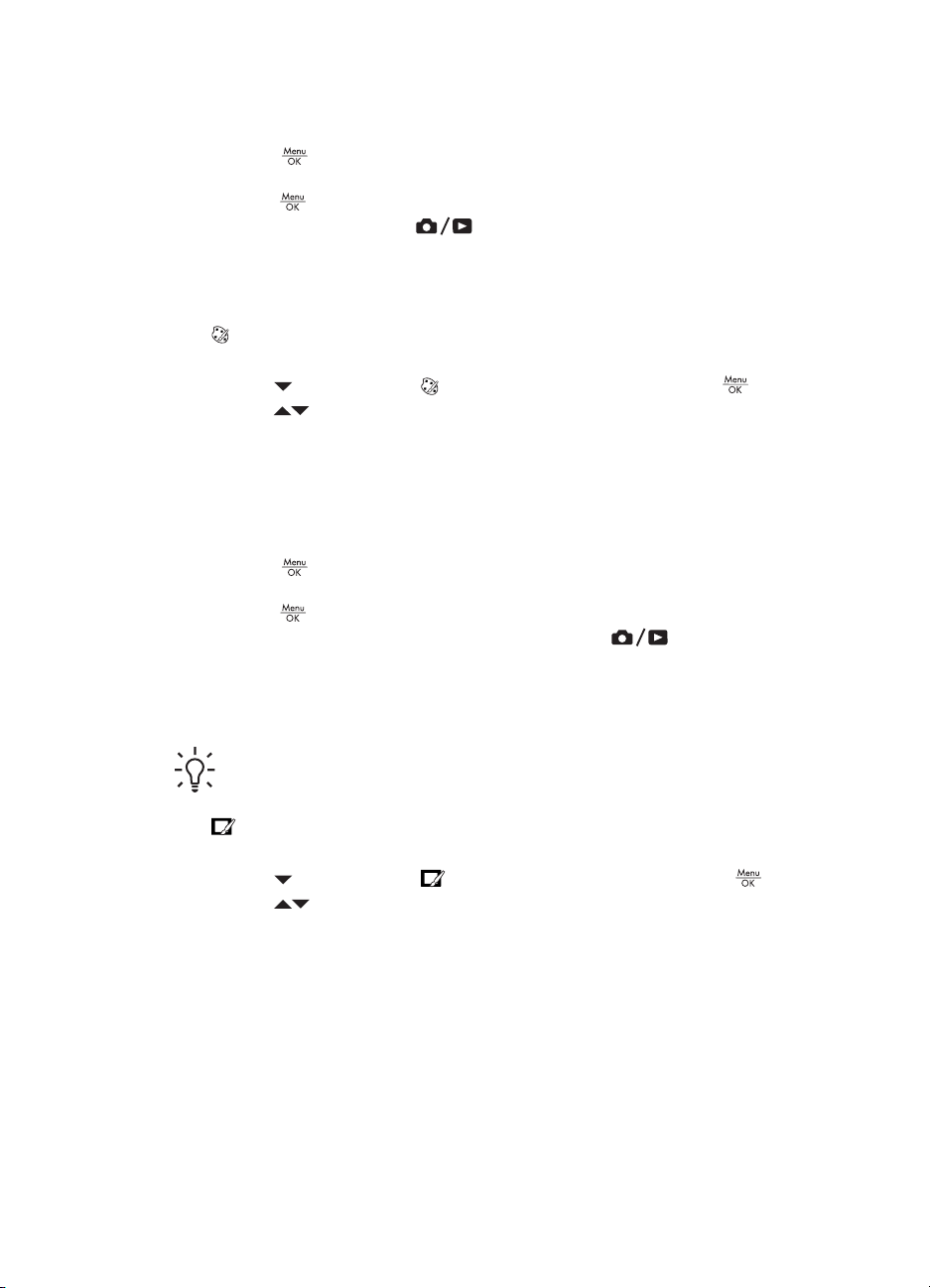
Kapitel 4
– Markfärg—Ger landskapet en färgnyans som bleknar nedifrån och upp.
– Kaleidoskop—Speglar en bild åt fyra håll.
– Solarisera—Kastar delvis om färgtoner och framhäver konturer.
3.
Tryck på
Justera effekten genom att följa anvisningarna på skärmen.
4.
Tryck på
Gallery-menyn. Tryck på
undermenyn Använd effekter.
Modifiera färger
Med Modifiera färg kan du använda olika färgscheman i den visade bilden. Så här
modifierar du färgerna:
1.
Använd
2.
Använd
på bilden.
– Avbryt—Återgår till Design Gallery-menyn utan att ändringarna sparas.
– Svartvit—Omvandlar färgbilder till svartvita bilder.
– Sepia—Ger bilden en brunaktig ton för ett gammaldags utseende.
– Svartvita toner—Applicerar färgtoner på en svartvit version av en bild.
– Färgtoner—Lägger till ett extra färglager för att skapa en stämning eller känsla.
3.
Tryck på
Justera färgen genom att följa anvisningarna på skärmen.
4.
Tryck på
sedan återgå till Design Gallery-menyn. Tryck på
att spara och återgå till undermenyn Modifiera färg.
för att välja en effekt och visa dess undermeny.
om du vill spara en kopia av bilden med effekten och återgå till Design
om du vill avsluta utan att spara och återgå till
för att markera Modifiera färg och tryck sedan på .
för att välja ett färgschema och förhandsgranska vad det har för effekt
för att välja en effekt och visa dess undermeny.
om du vill spara en kopia av bilden med det specifika färgschemat och
om du vill avsluta utan
Lägga till ramar
Tips Om du behöver beskära en bild (se Beskära bilder på sidan 31) bör du
göra det innan du lägger till ramar eller använder effekter.
Med
här lägger du till en ram:
1.
2.
30
Lägg till ramar kan du lägga till en fördefinierad ram till den visade bilden. Så
Använd
Använd
bilden.
– Avbryt—Återgår till Design Gallery-menyn utan att ändringarna sparas.
– Tonad kant—Ger bilden en mjuk, vinjetterad inramning.
– Infälld ram—Bilden sträcker sig utanför den infällda ramen.
– Riven kant—Lägger in slumpmässiga revor för att ge en ojämn kanteffekt.
– Bränd kant—Skapar en kant med mörkare områden som ser brända ut.
– Stänk—Skapar en kant som ser ut att lösas upp i papperet, som sprej.
– Oval—Lägger till en oval ram med fasad kant.
– Cirkel—Lägger till en rund ram med fasad kant.
– Rektangel—Lägger till en rektangulär ram med skarpa hörn.
– Rundad rektangel—Lägger till en rektangulär ram med mjuka hörn.
– Kvadrat—Lägger till en kvadratisk ram med fasad kant.
för att markera Lägg till ramar och tryck sedan på .
för att välja en ramtyp och förhandsgranska vad den har för effekt på
Page 31

3.
Tryck på
Justera ramen genom att följa anvisningarna på skärmen.
4.
Tryck på
återgå till Design Gallery-menyn. Tryck på
och återgå till undermenyn Lägg till ramar.
Ta bort röda ögon
När du väljer Ta bort röda ögon bearbetar kameran den aktuella stillbilden så att
eventuella röda ögon korrigeras.
Anmärkning Om du vill förhindra röda ögon i bilder, se Röda ögon under Ställa
in blixten på sidan 16.
Efter borttagningsprocessen, som tar några sekunder, visas bilden med gröna fyrkanter
kring de korrigerade områdena, tillsammans med undermenyn Ta bort röda ögon:
● Spara ändringar (standard)—Skriver över originalbilden och återgår sedan till
Design Gallery-menyn.
● Visa ändringar—Visar en förstorad vy av bilden med gröna fyrkanter runt de
korrigerade områdena.
● Avbryt—Återgår till Design Gallery-menyn utan spara korrigeringarna av röda
ögon.
Om du ångrar borttagningen av röda ögon väljer du Ångra borttagn. av röda ögon från
Design Gallery-menyn och trycker på
Anmärkning Ångra borttagn. av röda ögon visas bara i Design Gallery-
menyn om du visar en bild där du redan har tagit bort röda ögon.
för att välja en ram och visa dess undermeny.
om du vill spara en kopia av bilden med den valda ramen och sedan
om du vill avsluta utan att spara
.
Ta bort röda ögon är endast tillgängligt för stillbilder som tagits med blixt.
Beskära bilder
Med Beskär kan du beskära den visade bilden till önskat format och sedan använda
Zoom-reglaget och
Tips Beskär bilderna innan du lägger till ramar eller tillämpar effekter på dem.
1.
Tryck på
2.
Använd
för effekt på bilden.
– Avbryt—Återgår till Design Gallery-menyn utan att ändringarna sparas.
– Landskap (standard)—Beskär bilden horisontellt enligt förhållandet 3:2 (en
– Porträtt (standard)—Beskär bilden vertikalt enligt förhållandet 2:3 (en tredjedel
– Hjälp—Visar extra information om funktionen Beskär.
Använd Zoom-reglaget och justera den beskurna bilden enligt de anvisningar som
visas på skärmen.
HP Photosmart R725/R727 digitalkamera 31
för att markera Beskär och tryck sedan på .
för att välja ett beskärningsformat och förhandsgranska vad det har
tredjedel bredare än hög).
högre än bred).
för att försäkra dig om att rätt bildinnehåll skrivs ut.
Page 32

Kapitel 4
När du skriver ut beskärs det normala formatet upptill och nedtill (landskap) eller på
sidorna (porträtt). Genom att beskära bilden ser du till att det bildinnehåll du vill ha
kommer med.
3.
Tryck på
Design Gallery-menyn. Tryck på
om du vill spara en kopia av den beskurna bilden och sedan återgå till
om du vill avsluta utan att spara och
återgå till undermenyn Beskär.
32
Page 33

5
Överföra och skriva ut bilder
Du kan överföra bilder och videoklipp med eller utan den HP Photosmart-programvara
som medföljde kameran. HP Photosmart-programvaran har emellertid många funktioner
för överföring och hantering av dina bilder och leder dig genom överföringsprocessen.
Överföra bilder med HP Photosmart-programvaran
Om du har installerat HP Photosmart-programvaran (se Installera programvaran
på sidan 9) ska du använda den här metoden för att överföra bilder och videoklipp till
datorn. Beroende på vilken version av HP Photosmart-programvaran som du installerat
(se Om HP Photosmart-programvaran på sidan 9) kan du eventuellt använda den här
metoden för att överföra, sammanfoga och skriva ut panoraman.
Tips Du kan också utföra den här uppgiften med hjälp av en HP Photosmart-
dockningsstation som köps som tillval (se användarhandboken för
dockningsstationen).
1. Om du har valt bilder för delning eller utskrift (se Markera enskilda bilder för utskrift
på sidan 37) ska du kontrollera att datorn är ansluten till en skrivare och/eller
Internet.
2. Anslut kameran till datorn med hjälp av den USBkabel som medföljde kameran.
3. Slå på kameran och överför bilderna genom att följa
anvisningarna på datorskärmen. Om du vill ha mer
information, se funktionen Hjälp i HP Photosmartprogramvaran.
Överföra bilder utan HP Photosmart-programvaran
Om du inte har installerat HP Photosmart-programvaran:
● Du kan inte använda Dela-funktionerna eller Beställ kopior online på kamerans
Photosmart Express-meny (se Använda HP Photosmart Express
på sidan 36).
● Panoramasekvenser sammanfogas inte automatiskt när du överför bilderna till
datorn.
● Bilder som markerats för utskrift skrivs inte automatiskt ut när kameran ansluts till
datorn.
Dock kan du fortfarande föra över bilder och videoklipp till datorn på följande sätt:
● Anslut kameran direkt till datorn (se Ansluta till datorn på sidan 34)
● Använd en minneskortsläsare (se Använda en minneskortsläsare på sidan 34)
HP Photosmart R725/R727 digitalkamera 33
Page 34

Kapitel 5
Ansluta till datorn
1. Stäng av kameran.
2. Anslut kameran till datorn med hjälp av den USB-kabel som medföljde kameran och
slå därefter på kameran.
– På datorer med Windows visas kameran som en enhet i Utforskaren, vilket gör
att du kan kopiera bilder från kameran till datorn.
– På Macintosh-datorer startar antingen Bildinsamling eller iPhoto automatiskt,
vilket gör att du kan överföra bilder till datorn.
3. När du har överfört bilderna kopplar du bort kameran från datorn. Om du kör
Windows 2000 eller XP på datorn och får en varning om Osäker borttagning när
du kopplar bort kameran, behöver du inte inte bry dig om varningen.
Om du stöter på problem ska du ställa in kamerans USB-konfiguration på Diskenhet
(se USB-konfiguration under Använda konfigurationsmenyn på sidan 39) och göra
om anslutningen till datorn.
Anmärkning Om du har en Macintosh-dator och ställer in kameran på
Diskenhet och varken Bildinsamling eller iPhoto startar automatiskt ska du leta
på skrivbordet efter en diskenhetsikon med beteckningen HP_R725 eller
HP_R727 och kopiera bilderna manuellt. Mer information om hur du kopierar filer
finns i Mac-hjälpen på datorn.
Använda en minneskortsläsare
Du kan sätta kamerans minneskort (tillval) i en minneskortsläsare (köps separat). Vissa
datorer och HP Photosmart-skrivare har inbyggda minneskortsplatser som fungerar som
minneskortsläsare.
För datorer med Windows:
1. Sätt kamerans minneskort i minneskortsläsaren (eller i datorns minneskortsplats).
2. Högerklicka på Den här datorn på skrivbordet och välj Utforska.
3. Öppna den flyttbara diskens mapp, öppna mappen DCIM och klicka därefter på
kameramappen.
4. Markera och kopiera alla bilderna till en mapp på datorn.
5. När du har kontrollerat att bilderna har överförts sätter du tillbaka minneskortet i
kameran.
För Macintosh-datorer:
1. Sätt kamerans minneskort i minneskortsläsaren (eller i datorns minneskortsplats).
2. HP Photosmart-programvaran, Bildinsamling eller iPhoto startar automatiskt och
vägleder dig genom bildöverföringen.
Om inget program startar automatiskt, eller om du vill kopiera bilderna manuellt, ska du
leta efter en diskenhetsikon för minneskortet på skrivbordet och sedan kopiera bilderna
till din lokala hårddisk. Mer information om hur du kopierar filer finns i Mac-hjälpen på
datorn.
Skriva ut bilder från kameran
Du kan ansluta kameran till en PictBridge-certifierad skrivare för att skriva
ut stillbilder och bildrutor som sparats från ett videoklipp (se Spara bildrutor
från videoklipp på sidan 25). Om du vill ha information om hur du skriver ut
panoramabilder direkt på en skrivare, se Skriva ut panoraman från kameran
34
Page 35

på sidan 35.
1. Kontrollera att skrivaren är påslagen, att det finns papper i den och att det inte visas
några felmeddelanden om skrivaren.
2. Kontrollera att alternativet USB-konfiguration på kameran är inställt på
Digitalkamera (se USB-konfiguration under Använda konfigurationsmenyn
på sidan 39).
3. Anslut kameran till skrivaren med hjälp av den
USB-kabel som medföljde kameran och slå
därefter på kameran.
4. När kameran är ansluten till skrivaren visas
menyn Skrivarinställning på kameran.
– Om du vill ändra vilka bilder som ska
skrivas ut trycker du på
sedan anvisningarna på skärmen.
– Om du vill ändra andra inställningar
använder du
markera ett menyalternativ och använder därefter
inställningen.
5.
Tryck på
Anmärkning Om du får utskriftsproblem när du ansluter kameran till en icke-
HP-skrivare ska du kontakta skrivartillverkaren. HP ger inte kundsupport för ickeHP-skrivare.
när du vill börja skriva ut.
på kameran för att
och följer
Skriva ut panoraman från kameran
Du kan skriva ut panoraman som sammanfogats på kameran (se Sammanfoga
panoraman på sidan 27) direkt på PictBridge-certifierade HP-skrivare som kan hantera
panoraman på papper i formatet 10 x 30 cm (4 x 12 tum). Du kan också skriva ut delar
av stillbilder som panoraman.
1. Följ steg 1 till 3 under Skriva ut bilder från kameran på sidan 34 och kontrollera att
du har panoramapapper i skrivaren.
2. När menyn Skrivarinställning visas på kameran använder du
ett alternativ i Bilder eller trycker på
för att välja bilder.
3. I menyn Skrivarinställning markerar du Utskriftsstorlek:, använder
markera Panorama och trycker sedan på
4. I menyn Panoramautskrift markerar du ett alternativ.
– Skriv ut som visat—Skriver ut det område som visas inom den gröna rutan.
– Välj beskärningsområde—Gör att du kan bestämma vilken del av den valda
bilden som ska skrivas ut. För att definiera området trycker du på
använder
trycker därefter på
– Hoppa över bilden—Fortsätter till nästa bild utan att skriva ut den visade
bilden.
– Avbryt—Lämnar menyn Panoramautskrift, avbryter alla väntande och
pågående utskrifter och återgår till menyn Skrivarinställning.
5. När du är klar med utskriften kopplar du bort kameran från skrivaren.
, , och för att placera den gröna rutan över området och
för att återgå till menyn Panoramautskrift.
på kameran för att ändra
för att markera
och följer anvisningarna på kameran
för att
.
,
HP Photosmart R725/R727 digitalkamera 35
Page 36

6
Använda HP Photosmart Express
Med HP Photosmart Express kan du markera stillbilder i kameran så att de skrivs ut
automatiskt (se Markera enskilda bilder för utskrift på sidan 37) eller beställa kopior
online (se Beställa kopior online på sidan 38) nästa gång du ansluter kameran till
datorn eller skrivaren. Du kan också anpassa Photosmart Express-menyn så att den
innehåller e-postadresser, gruppdistributionslistor, online-album eller andra onlinetjänster som du anger. Så här anpassar du Photosmart Express-menyn:
1. Ställ in egna destinationer på kameran (se Ställa in online-destinationer i kameran
på sidan 36).
2. Välj bilder i kameran som ska skickas till online-destinationer (se Skicka enskilda
bilder till online-destinationer på sidan 37 och Skicka alla bilder till en skrivare
eller online-destinationer på sidan 38).
Du måste ha HP Photosmart-programvara, antingen HP Photosmart Premier (för
Windows) eller HP Photosmart Mac (för Macintosh) på datorn för att kunna använda
vissa funktioner i Photosmart Express-menyn. Om du vill ha information om den här
programvaran, se Om HP Photosmart-programvaran på sidan 9.
Anmärkning Olika online-tjänster är tillgängliga i olika regioner. Besök
www.hp.com/go/sharing.
Använda Photosmart Express-menyn
För att visa Photosmart Express-menyn trycker du på . Om du vill markera ett
menyalternativ använder du
Om du vill visa information om ett alternativ på kameran använder du
markera
Hjälpmeny, använder för att markera ett hjälpavsnitt och trycker på
.
för att markera alternativet och trycker sedan på .
för att
Skriv ut—Låter dig välja bilder och ange hur många kopior du vill skriva ut.
Se Markera enskilda bilder för utskrift på sidan 37.
Beställ kopior online—Anger vilka bilder som ska beställas via en tjänst för
online-utskrift. Se Beställa kopior online på sidan 38.
Dela alla bilder—Låter dig skicka alla bilder på kameran till en vald
destination. Se Skicka alla bilder till en skrivare eller online-destinationer
på sidan 38.
Konfigurera Dela-menyn—Lägger till destinationer för delning. Se Ställa in
online-destinationer i kameran på sidan 36.
Ställa in online-destinationer i kameran
Du kan ange upp till 34 valfria destinationer (till exempel enskilda e-postadresser eller
gruppdistributionslistor) i Photosmart Express-menyn.
1. Kontrollera att datorn är ansluten till Internet.
2. Slå på kameran och tryck på
36
.
Page 37

3. Markera Konfigurera Dela-menyn... och tryck
. Anslut kameran till datorn med hjälp av den
på
USB-kabel som medföljde kameran. Konfigurera
destinationer i kameran med hjälp av anvisningarna
i dialogrutan Dela.
4. Koppla bort kameran från datorn och tryck på
att verifiera att de nya destinationerna nu är
tillgängliga i kameran.
för
Skicka enskilda bilder till online-destinationer
1. Slå på kameran och tryck på .
2.
Använd
destinationen.
3. Använd
skicka och tryck sedan på
En
Express-menyn. Du avmarkerar destinationen
genom att trycka en gång till på
4.
Använd
tryck sedan på
vill skicka genom att upprepa steg 3.
5.
Du lämnar Photosmart Express-menyn genom att trycka på
6. Anslut kameran till datorn med hjälp av den USB-kabel som medföljde kameran.
Bilderna skickas automatiskt till sina destinationer.
för att markera den första
för att markera en stillbild som du vill
för att välja den.
visas över destinationen i Photosmart
.
för att markera nästa destination och
. Fortsätt att välja bilder som du
.
Markera enskilda bilder för utskrift
1. Slå på kameran och tryck på .
2.
Använd
3. Använd
för utskrift och tryck sedan på
undermenyn Skriv ut.
4.
Använd
ska skrivas ut (högst 99) och tryck sedan på
Du avmarkerar Skriv ut genom att markera Skriv
ut igen, ställa in antalet kopior på 0 och därefter
trycka på
5. Om du vill markera ytterligare bilder för utskrift
använder du
6.
Du lämnar Photosmart Express-menyn genom att trycka på
7. Anslut kameran till en PictBridge-certifierad skrivare med hjälp av den USB-kabel
som medföljde kameran. De bilder du markerat skrivs automatiskt ut.
HP Photosmart R725/R727 digitalkamera 37
för att markera Skriv ut.
för att visa en bild som du vill markera
för att visa
för att välja hur många kopior som
.
.
för att visa en bild, trycker på och upprepar steg 4.
.
Page 38

Kapitel 6
Skicka alla bilder till en skrivare eller online-destinationer
1. Slå på kameran och tryck på .
2.
Använd
3.
Använd
a.
Om du valde Skriv ut visas undermenyn Skriv ut alla bilder. Använd
att välja hur många kopior som ska skrivas ut och tryck sedan på
vill avmarkera Skriv ut markerar du Skriv ut igen i undermenyn Dela alla
bilder,ställer in antalet kopior på 0 och trycker på
b.
Om du valde någon annan destination visas en
undermenyn Dela alla bilder. Du avmarkerar destinationen genom att trycka
på
4. Upprepa steg 3 om du vill välja ytterligare destinationer.
5.
Du lämnar Photosmart Express-menyn genom att trycka på
6. Anslut kameran till datorn med hjälp av den USB-kabel som medföljde kameran.
Bilderna skickas automatiskt till sina respektive destinationer.
Anmärkning Om du valde alternativet Skriv ut som en destination, kan du även
ansluta kameran direkt till en PictBridge-certifierad skrivare (se Skriva ut bilder
från kameran på sidan 34).
för att markera Dela alla bilder... och tryck sedan på .
för att välja önskad destination och tryck sedan på .
. Om du
.
över denna destination i
.
.
Beställa kopior online
Du kan markera vilka bilder du vill ha kopior av och beställa dem online.
1. Kontrollera att datorn är ansluten till Internet.
2. Slå på kameran och tryck på
3.
Använd
4. För varje bild du vill beställa en kopia av använder du
trycker sedan på
Express-menyn. Du avmarkerar bilden genom att trycka en gång till på
5. Stäng av kameran, anslut den till datorn med hjälp av den USB-kabel som medföljde
kameran och slå därefter på kameran. Beställ kopior genom att följa anvisningarna
i dialogrutan Beställ kopior online.
6. Koppla bort kameran från datorn.
för att markera Beställ kopior online.
. En visas över Beställ kopior online i Photosmart
.
för att visa bilden och
.
för
38
Page 39

7
Använda konfigurationsmenyn
Via konfigurationsmenyn kan du göra inställningar av hur kameran ska fungera.
1.
I läget Direktvisning eller Uppspelning trycker du på
för att markera .
2.
Använd
menyalternativets undermeny.
3.
Använd
4.
Du lämnar konfigurationsmenyn genom att trycka på
De inställningar du gör gäller tills du ändrar dem.
Ljusstyrka på skärmen—Ställer in ljusstyrkan på bildskärmen.
● Låg—Förlänger batteriets driftstid.
● Medel (standard)—För normala visningsförhållanden.
● Hög—För mycket hög ljusstyrka.
Ljud—Justerar högtalarvolymen för kameraljud (som hörs när du trycker på
knappar eller på slutarknappen) och inspelade ljud.
Av, Lågt (standard), Högt.
Fokuseringslampa—Aktiverar fokuseringslampan som används vid svagt
omgivande ljus. Du kanske vill stänga av den här funktionen om du inte vill
störa motivet för bilden.
Auto (standard), Av.
för att markera ett menyalternativ och tryck sedan på för att visa
för att markera en inställning och tryck sedan på .
och använder sedan
.
Tidsgräns för bildskärm—Anger den tid efter vilken bildskärmen stängs av
om du inte trycker på någon knapp.
Aldrig, 15, 30, 45 (standard), 60 sekunder.
Direktvisning—Ställer in hur länge en bild eller ett videoklipp ska visas i
Direktvisning.
Av, 1, 2 (standard) och 4 sekunder.
Digital zoom—Aktiverar eller inaktiverar digital zoom.
På (standard), Av.
Datum och tid—Ställer in datum och tid. Se Ställa in datum och tid
på sidan 8.
USB-konfiguration—Anger hur en dator ska identifiera kameran. Se Ansluta
till datorn på sidan 34.
● Digitalkamera (standard)——Identifierar kameram som en
digitalkamera med hjälp av PTP (Picture Transfer Protocol).
● Diskenhet—Identifierar kameran som en diskenhet med hjälp av MSDC
(Mass Storage Device Class).
HP Photosmart R725/R727 digitalkamera 39
Page 40

Kapitel 7
(fortsättning)
TV-konfiguration—Ställer in videosignalformatet för visning av kamerabilder
på en TV.
● NTSC—Används främst i Nordamerika, delar av Sydamerika, Japan,
Korea och Taiwan.
● PAL—Används främst i Europa, Uruguay, Paraguay, Argentina och delar
av Asien.
(Språk)—Ställer in önskat språk. Se Välja språk på sidan 7.
Återställ inställningar—Återställer kamerans fabriksinställningar.
● Avbryt — Avslutar menyn utan att återställa några inställningar.
● Ja—Återställer alla kamerainställningar till standardvärdena (utom
Datum och tid, Språk, TV-konfiguration och USB-konfiguration).
40
Page 41

8
Felsökning
Använd det här avsnittet om du vill ha information om:
● Återställning av kameran (se Återställa kameran på sidan 41)
● Möjliga problem och lösningar (se Problem och lösningar på sidan 41)
Återställa kameran
Om kameran inte svarar när du trycker på knapparna ska du återställa den.
1. Stäng av kameran.
2. Ta ut minneskortet och batteriet.
3. Tryck in änden av ett uträtat gem i
återställningsomkopplaren (det lilla
hålet ovanför batterifacket, som
illustrationen visar), låt den vara
intryckt i 3-6 sekunder och ta sedan
bort gemet.
4. Sätt tillbaka batteriet och stäng luckan
till batteri/minneskortfacket.
5. Kontrollera att kameran fungerar utan ett extra minneskort och sätt sedan tillbaka
kortet.
När du återställer kameran återgår alla inställningar till fabriksinställningarna. Alla bilder
och videoklipp som är lagrade i minnet behålls.
Problem och lösningar
Läs den här informationen om du vill hitta lösningar på vanliga problem som du kan stöta
på när du använder kameran.
Det går inte att slå på kameran.
● Installera ett nytt eller laddat batteri och se till att det är korrekt isatt (se Installera
batteriet på sidan 7) och att du använder ett laddningsbart HP Photosmart R07
litiumjonbatteri för HP Photosmart R-series-kameror (L1812A/L1812B).
● Kontrollera att HP-nätadaptern är ansluten till kameran (direkt eller via en
dockningsstation som du köpt som tillval) och till ett fungerande eluttag. Se till att
HP-nätadaptern inte är skadad eller trasig.
● Återställ kameran (se Återställa kameran på sidan 41).
● Försäkra dig om att minneskortet är av rätt typ (se Lagring på sidan 53). Om så
är fallet, ta ut minneskortett och slå på kameran. Om kameran slås på ska du
formatera minneskortet (se Installera och formatera ett minneskort (tillval)
på sidan 8). Om kameran ändå inte slås på ska du formatera minneskortet med hjälp
av en minneskortsläsare eller byta ut minneskortet.
Batterimätaren fluktuerar uppåt och nedåt.
Se Strömindikatorer på sidan 49.
HP Photosmart R725/R727 digitalkamera 41
Page 42

Kapitel 8
Jag måste ladda om litiumjonbatteriet ofta.
● Se Förlänga batteriets driftstid på sidan 48.
● Ett batteri som är nytt eller som nyligen har laddats måste laddas om för att nå full
kapacitet.
● Om du inte har använt batteriet på två månader eller mer ska du ladda det.
Litiumjonbatteriet laddas inte.
● Prova med att ladda det igen när det har använts ett tag.
● Använd endast den godkända HP-nätadaptern.
● Om det inte fungerar att ladda batteriet i en HP-snabbladdare eller i
reservbatterifacket i en HP Photosmart-dockningsstation (tillval) ska du byta ut
batteriet.
Kameran slås inte på när jag ansluter den till nätström, kopplar ur den och
återansluter den.
● Sätt ett batteri i kameran.
● Återställ kameran (se Återställa kameran på sidan 41).
● Det kan vara ett tekniskt fel på nätadaptern. Prova med att koppla in en annan
kompatibel nätadapter.
● Försök att koppla nätadaptern till ett annat eluttag.
Det händer ingenting när jag trycker på en knapp på kameran.
● Slå på kameran.
● De flesta knappar på kameran ger ingen respons när kameran är ansluten till en
dator (direkt eller via en dockningsstation som du köpt som tillval).
● Byt ut eller ladda om batteriet.
● Återställ kameran (se Återställa kameran på sidan 41).
● Kontrollera om minneskortet är defekt. Om så är fallet, byt ut minneskortet.
● Formatera internminnet och/eller minneskortet (se Installera och formatera ett
minneskort (tillval) på sidan 8).
42
Kameran tar ingen bild när jag trycker på slutarknappen.
● Tryck ned slutarknappen helt och hållet.
● Minneskortet eller internminnet kan vara fullt. Överför bilderna från kameran till
datorn och formatera internminnet eller minneskortet (se Installera och formatera ett
minneskort (tillval) på sidan 8). Du kan även byta ut kortet mot ett nytt.
● Kameran håller kanske på att bearbeta en bild. Vänta några sekunder på att
kameran ska sluta bearbeta den senaste bilden innan du tar ännu en bild.
Bildskärmen fungerar inte.
● Tidsgränsen då bildskärmen stängs av kan ha nåtts. Aktivera kameran genom att
trycka på valfri kameraknapp.
● Byt ut eller ladda om batteriet. Om bildskärmen inte slås på ska du ta ut batteriet
och ansluta kameran till nätström. Om bildskärmen fortfarande inte slås på ska du
återställa kameran (se Återställa kameran på sidan 41).
Page 43

Linsskyddet har fastnat och rör sig inte när du slår på eller stänger av strömmen.
● Om linsskyddet har fastnat i öppet läge ska du vända på kameran och knacka
bestämt på ovansidan av den tills linsskyddet lossnar.
● Om linsskyddet har fastnat i stängt läge ska du vända på kameran och knacka
bestämt på undersidan av den tills linsskyddet lossnar.
● Om linsskyddet fortfarande sitter fast ska du försiktigt peta loss det med hjälp av ett
finger.
Min bild blev suddig.
● Använd fokuseringslåset (se Använda fokuseringslås på sidan 13).
● Använd ett stativ som håller kameran stilla eller förbättra ljusförhållandena.
● Ställ in kameran på fokusinställningen
Makro, Automakro, Normalt eller
Oändligt och försök att ta om bilden (se Använda
fokusområdesinställningarna på sidan 14).
● Ställ in blixten på
Autoblixt eller Blixt på och ställ in fotograferingsläget på
Rörelse.
● Gå till Bildtips för specifika råd (se Bildtips under Använda uppspelningsmenyn
på sidan 26).
Min bild blev för ljus.
● Stäng av blixten (se Ställa in blixten på sidan 16).
● Flytta dig bakåt från motivet och använd zoom-funktionen.
● Justera Kompensation för exponering (se Kompensation för exponering under
Använda insamlingsmenyn på sidan 18).
● Använd Variation för exponering (se Variation under Använda insamlingsmenyn
på sidan 18).
● Gå till Bildtips för specifika råd (se Bildtips under Använda uppspelningsmenyn
på sidan 26).
Min bild blev för mörk.
● Vänta tills de naturliga ljusförhållandena blir bättre, använd blixten (se Ställa in
blixten på sidan 16) eller lägg till indirekt belysning.
● Justera Kompensation för exponering (se Kompensation för exponering under
Använda insamlingsmenyn på sidan 18).
● Använd Variation för exponering (se Variation under Använda insamlingsmenyn
på sidan 18).
● Använd Anpassad belysning (se Anpassad belysning under Använda
insamlingsmenyn på sidan 18).
● Använd inställningen Punkt för AE-mätning (se AE-mätning under Använda
insamlingsmenyn på sidan 18).
● Gå till Bildtips för specifika råd (se Bildtips under Använda uppspelningsmenyn
på sidan 26).
Min bild blev grynig.
● Använd en lägre ISO-hastighet (se ISO-hastighet under Använda
insamlingsmenyn på sidan 18.
● Lägg till indirekt belysning, använd blixten (se Ställa in blixten på sidan 16) eller
vänta tills de naturliga ljusförhållandena blir bättre.
HP Photosmart R725/R727 digitalkamera 43
Page 44
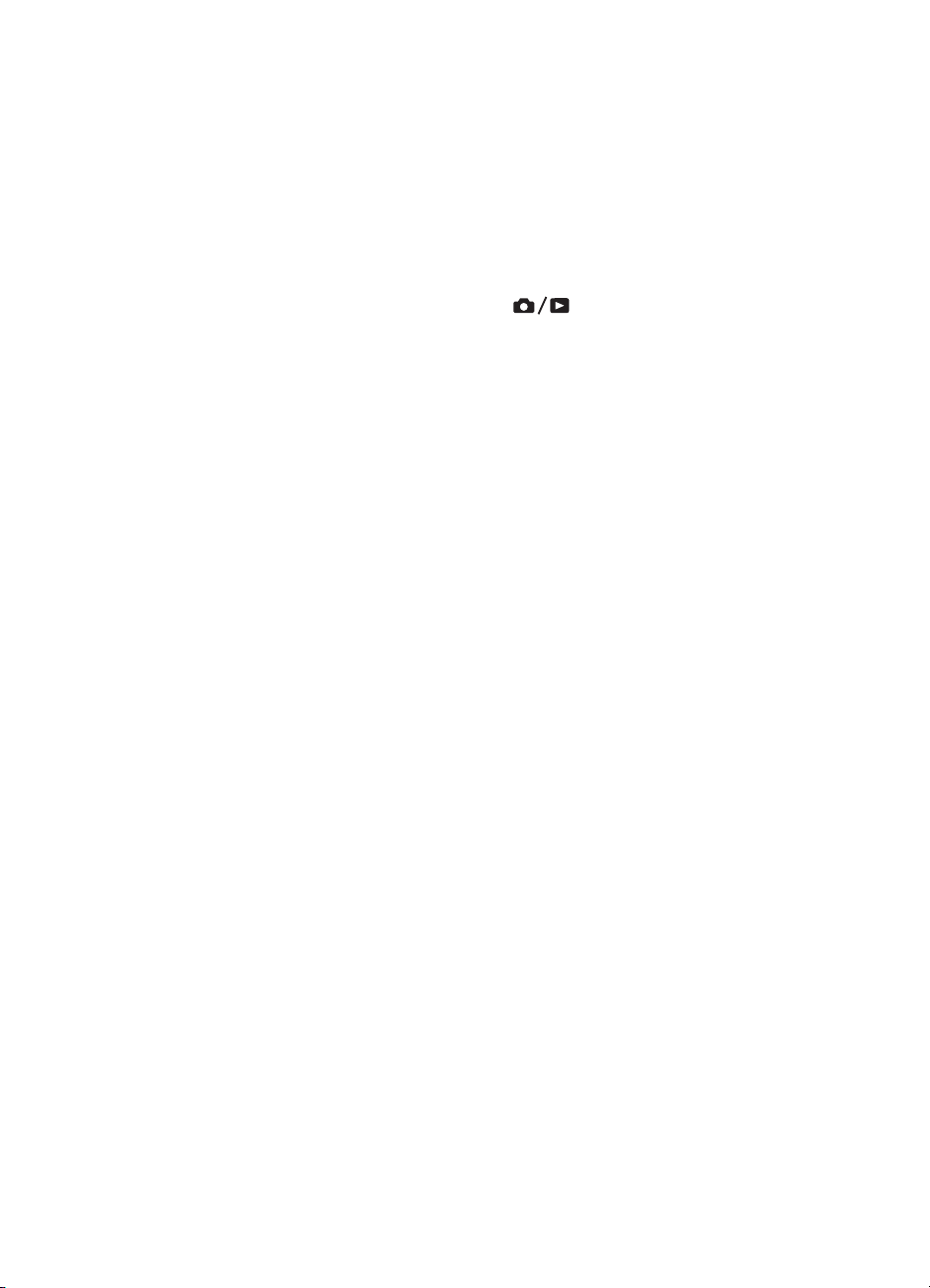
Kapitel 8
● Om kameran är varm kommer effekten att minska i takt med att kameran svalnar.
För bästa bildkvalitet ska du undvika att lagra kameran på mycket varma ställen.
● Använd Bildtips (se Bildtips under Använda uppspelningsmenyn på sidan 26).
Det saknas bilder i kameran.
Ta ut minneskortet och se om bilderna är lagrade i internminnet.
Strömlampan är på men bildskärmen är avstängd, eller så verkar kameran ha hakat
upp sig och fungerar inte.
●
Tryck på Direktvisning/Uppspelning
för att aktivera bildskärmen igen.
● Återställ kameran (se Återställa kameran på sidan 41).
Kameran är mycket trög när jag försöker granska bilderna.
Gå till Lagring på sidan 53 och Minneskapacitet på sidan 54 för tips om
minneskort.
Videoinspelningen avslutas abrupt. Videoklippet sparas, men är kortare än väntat.
● Välj en lägre kombination av upplösning/komprimering för videon (se
Videokvalitet under Använda insamlingsmenyn på sidan 18).
● Byt ut minneskortet mot ett snabbare kort. Titta efter kort med märkningen High
Performance, Pro, Ultra eller High Speed.
Videoinspelningen avbryts abrupt och videon kan inte spelas upp.
Formatera om kortet (se Installera och formatera ett minneskort (tillval) på sidan 8).
44
Kameran känns varm (eller t.o.m. het).
Detta är normalt. Om något verkar vara onormalt kan du emellertid stänga av kameran,
koppla bort den från nätström och låta den svalna. Kontrollera sedan om kameran och
batteriet visar tecken på eventuella skador.
För bästa bildkvalitet bör du stänga av kameran när du inte använder den. Förvara alltid
kameran på ett svalt ställe.
Kameran hakar upp sig när den upprättar en anslutning till datorn.
● Kontrollera att USB-kabeln är ansluten på rätt sätt till kameran och datorn.
● Prova med att koppla USB-kabeln till en annan USB-port på datorn.
● Stäng av kameran och starta den sedan igen. Om det inte hjälper, återställ kameran
(se Återställa kameran på sidan 41).
● Om problemet kvarstår, ring HP Support (se Produktsupport på sidan 46).
Jag kan inte överföra bilder från kameran till datorn.
● Installera HP Photosmart-programvaran (se Installera programvaran på sidan 9),
eller läs Överföra bilder utan HP Photosmart-programvaran på sidan 33.
● Ställ in kameran så att den fungerar som en diskenhet (se Ansluta till datorn
på sidan 34).
Page 45

Jag får ett felmeddelande när jag för över bilder till datorn.
Stäng programvaran HP Photosmart Överföring, koppla loss USB-kabeln från kameran
och återställ kameran (se Återställa kameran på sidan 41). Starta sedan om
bildöverföringen (se Överföra bilder med HP Photosmart-programvaran på sidan 33).
Jag har problem med att installera eller använda HP Photosmart-programvaran.
● Kontrollera att datorn uppfyller de minimisystemkrav som anges på
kamerakartongen.
● Gå till HP Customer Care-webbplatsen: www.hp.com/support.
Hur kan jag få professionella kopior av mina bilder om jag inte har någon
fotoskrivare?
Använd funktionen Beställ kopior online i Photosmart Express-menyn (se Beställa
kopior online på sidan 38).
HP Photosmart R725/R727 digitalkamera 45
Page 46

9
Produktsupport
I det här avsnittet finns information om hur du får support för din digitalkamera, inklusive
länkar till användbara webbplatser och en översikt av supportprocessen.
Användbara webbplatser
Kameratips,
produktregistrering,
prenumerationer på
nyhetsbrev, drivrutins- och
programuppdateringar,
köp av HP-tillbehör och
förbrukningsartiklar
Kunder med
funktionshinder
HP Customer Care,
drivrutins- och
programuppdateringar,
supportinformation
Att få hjälp
Om du vill få ut det mesta av din HP-produkt, kan du använda dig av följande
standardalternativ för support från HP:
1. Läs produktdokumentationen.
– Läs kapitlet Felsökning på sidan 41 i det här dokumentet.
– Använd hjälpfunktionen i programvaran.
– Använd hjälpbilderna på kameran.
2. Besök HP:s webbplats för online-support www.hp.com/support eller vänd dig till den
butik där du köpte kameran. HP:s online-support är tillgänglig för alla HP-kunder.
HP:s online-support är den snabbaste källan för aktuell produktinformation och
experthjälp, inklusive:
– Snabb tillgång till kvalificerade online-supportspecialister via e-post.
– Uppdateringar av programvara och drivrutiner för kameran.
– Värdefull teknisk produkt- och felsökningsinformation.
– Förebyggande produktuppdateringar, supportvarningar och nyhetsbrev från
3. HP:s telefonsupport. Supportalternativen och avgifterna varierar beroende på
produkt, land och språk. Om du vill ha en lista över villkor för support och
telefonnummer, besök www.hp.com/support.
4. När garantin inte längre gäller. Efter den begränsade garantitiden finns det hjälp att
få online på www.hp.com/support.
www.hp.com
www.hp.com/photosmart (endast på engelska)
www.hp.com/hpinfo/community/accessibility (endast på
engelska)
www.hp.com/support
HP (tillgängligt när du registrerat kameran).
46
Page 47

5. Förlänga eller uppgradera din garanti. Om du vill förlänga eller uppgradera
kamerans garanti kan du vända dig till den butik där du köpte kameran eller titta på
de olika HP Care Pack-erbjudandena på www.hp.com/support.
6. Om du redan har köpt en HP Care Pack-tjänst ska du kontrollera supportvillkoren i
ditt kontrakt.
HP Photosmart R725/R727 digitalkamera 47
Page 48

A
Batterihantering
Din kamera använder ett laddningsbart HP Photosmart R07 litiumjonbatteri (L1812A/L1812B).
Viktigt om användning av batterier
Sätt alltid batteriet i kameran på rätt sätt (se Installera batteriet på sidan 7). Om du sätter i batteriet
åt fel håll kan det visserligen gå att stänga luckan, men kameran kommer inte att fungera.
● Nya laddningsbara litiumjonbatterier levereras delvis laddade. Ladda dem fullständigt innan
du använder dem.
● Om du inte tänker använda kameran på mer än två månader bör du låta kameran vara ansluten
till HP-nätadaptern. Kameran läser av batteriet med jämna mellanrum för att du ska kunna vara
säker på att kameran alltid är redo att användas.
● Ett laddningsbart litiumjonbatteri kan lämnas i kameran, dockningsstationen eller
snabbladdaren hur länge som helst utan att komma till skada.
● Om ett laddningsbart litiumjonbatteri inte har använts på över två månader ska du ladda det
innan du använder det igen. Ladda litiumjonbatterier fullständigt var sjätte till tolfte månad, så
förlängs deras livslängd.
● Litiumjonbatteriernas prestanda försämras med tiden, särskilt om de förvaras och används vid
höga temperaturer. Om batteridriftstiden är oacceptabelt kort, bör du byta ut batteriet.
● Prestandan hos litiumjonbatterier försämras när temperaturen faller. Du kan förbättra
batteriprestandan genom att förvara kameran och/eller batterierna i en varm ficka när du
befinner dig i en kall miljö.
Förlänga batteriets driftstid
För att spara på batteriet stängs kamerans bildskärm standardmässigt av efter 45 sekunder. Tryck
på någon av knapparna så aktiveras kameran. När kameran inte använts på fem minuter stängs
den av.
Så här får du batteriet att räcka längre:
● Ställ in Ljusstyrka på skärmen på Låg (se Ljusstyrka på skärmen under Använda
konfigurationsmenyn på sidan 39).
● Ändra värdet för Tidsgräns för bildskärm till ett kortare intervall (se Tidsgräns för
bildskärm under Använda konfigurationsmenyn på sidan 39).
● Ställ in kameran på Autoblixt (se Autoblixt under Ställa in blixten på sidan 16).
●
Om du slår på kameran enbart för att titta på bilder ska du hålla
slår på kameran så att den startar i läget Uppspelning utan att öppna linsskyddet.
● Anslut kameran till HP-nätadaptern när du för över eller skriver ut bilder.
intryckt medan du
Säkerhetsåtgärder vid batterianvändning
● Släng inte batteriet i öppen eld och hetta inte upp det. Förvara alltid laddade batterier på ett
svalt ställe.
● Anslut inte batteriets positiva och negativa poler till varandra med ett metallföremål.
● Bär inte eller förvara batteriet tillsammans med metallföremål. Lägg inte batteriet i en ficka med
växelmynt.
● Punktera inte batteriet eller utsätt det för kraftiga stötar.
● Löd inte direkt mot batteriet.
● Låt inte batteriet bli vått.
● Du får inte montera isär eller modifiera batteriet.
48
Page 49

● Du måste omedelbart sluta använda batteriet om det under användning, laddning eller
förvaring utsöndrar en ovanlig lukt, känns alltför varmt (notera att det är normalt att batteriet
känns varmt), ändrar färg eller form eller verkar onormalt på något annat sätt.
● Om batteriet skulle läcka och du råkar få batterivätska i ögat, får du inte gnida dig i ögat. Skölj
ordentligt med vatten och sök läkarhjälp omedelbart. Om du inte kommer under behandling
kan batterivätskan skada ögat.
Strömindikatorer
Batteriindikatorerna är mest rättvisande efter några minuters användning. I följande tabell förklaras
indikatorernas betydelse.
Ikon
Blinkande
Animerat batteri
som fylls
Anmärkning Om kameran är utan batteri under en längre tid kan klockan nollställas och
du kan bli uppmanad att uppdatera den nästa gång du slår på kameran.
Beskrivning
Batteriet har mer än 70 procent av sin driftstid kvar.
Batteriet har 30 till 70 procent av sin driftstid kvar.
Batteriet har 10 till 30 procent av sin driftstid kvar.
Batterinivån är låg. Direktvisning är inaktiverad, men du kan fortfarande
granska bilder i Uppspelning och använda menyerna.
Batteriet är helt urladdat. Kameran kommer att stängas av.
Kameran drivs med nätström.
Kameran drivs med nätström och batteriet håller på att laddas.
Kameran har laddat batteriet och drivs med nätström.
Antal bilder per batterityp
I följande tabell visas det minimala, maximala och genomsnittliga antal bilder som kan tas med det
laddningsbara litiumjonbatteriet HP Photosmart R07.
Antal bilder
Minimum Maximum Medelvärde CIPA
150 315 225 270
HP Photosmart R725/R727 digitalkamera 49
Page 50

Bilaga A
Beräkningen av minimi-, maximi- och medelantalet bygger på att fyra bilder tas per session med
minst 5 minuter mellan varje session. Dessutom:
● Det minimala antalet bilder erhålls vid omfattande användning av Direktvisning (30 sekunder
per bild) och Uppspelning (15 sekunder per bild) samt inställningen Blixt på. Optisk zoom
(båda riktningarna) används för 75% av bilderna.
● Det maximala antalet bilder erhålls vid minimal användning av Direktvisning (10 sekunder
per bild) och Uppspelning (4 sekunder per bild). Blixt och optisk zoom (båda riktningarna)
används för 25% av bilderna.
● Det genomsnittliga antalet bilder erhålls när Direktvisning används i 15 sekunder per bild och
Uppspelning används i 8 sekunder per bild. Blixt och optisk zoom (båda riktningarna) används
för 50% av bilderna.
● CIPA-antalet har erhållits med hjälp av de standarder som upprättats av Camera and Imaging
Products Association.
Ladda om litiumjonbatteriet
Du kan ladda ett HP Photosmart R07 litiumjonbatteri i kameran med hjälp av nätadaptern. Du kan
också ladda batteriet i en HP Photosmart-dockningsstation som du köper som tillval (i kameran eller
i det extra batterifacket) eller i en snabbladdare (även den tillval).
I följande tabell visas den genomsnittliga laddningstiden för ett helt urladdat batteri, baserat på
laddningsplats.
Laddningsplats
I kameran när den är
ansluten till HPnätadaptern
I kameran när den är
ansluten till HPnätadaptern via en
HP Photosmartdockningsstation
I batterifacket på en
HP Photosmart 6221
Premium
kameradockningsstation
I en HP Photosmart RSeries snabbladdare
Genomsnittlig
laddningstid
2–3 timmar Laddning: Kamerans batteriladdningslampa
2–3 timmar Laddning: Dockningsstationens lampa för
2–3 timmar Laddning: Dockningsstationens
1 timme Laddning: Snabbladdarens lampa lyser gult.
Säkerhetsåtgärder vid batteriladdning
Du kan ladda om ett litiumjonbatteri i kameran eller köpa en extra dockningsstation med batterifack
eller en snabbladdare. Dessa enheter kan bli varma medan litiumjonbatteriet laddas. Detta är
normalt. Du bör emellertid följa säkerhetsföreskrifterna nedan.
● Ladda inte något annat batteri än HP Photosmart R07 litiumjonbatteri i kameran,
dockningsstationen eller snabbladdaren.
● Sätt i litiumjonbatteriet åt rätt håll.
Signaler
blinkar och den animerade batteriikonen visas.
Laddning klar: Kamerans
batteriladdningslampa börjar lysa med fast sken
och batterimätaren ändras till
bildskärmen.
laddning av kamerabatteri blinkar.
Laddning klar: Dockningsstationens lampa för
laddning av kamerabatteri börjar lysa med fast
sken.
batterifackslampa blinkar.
Laddning klar: Dockningsstationens
batterifackslampa börjar lysa med fast sken.
Laddning klar: Snabbladdarens lampa lyser
grönt.
på
50
Page 51

● Använd kameran, dockningsstationen och snabbladdaren endast på torra platser.
● Ladda inte litiumjonbatteriet på en mycket varm plats, som i direkt solljus eller nära en brasa.
● När du laddar ett litiumjonbatteri får du inte täcka över kameran, dockningsstationen eller
snabbladdaren på något sätt.
● Använd inte kameran, dockningsstationen eller snabbladdaren om litiumjonbatteriet verkar
vara skadat på något sätt.
● Plocka inte isär kameran, dockningsstationen eller snabbladdaren.
● Koppla ur HP-nätadaptern eller snabbladdaren från eluttaget innan du rengör dem.
● Vid omfattande användning kan litiumjonbatteriet börja svälla. Om det blir svårt att sätta i
batteriet eller ta ut det från kameran, dockningsstationen eller snabbladdaren bör du sluta
använda batteriet och ersätta det med ett nytt. Lämna in det gamla batteriet för återvinning.
HP Photosmart R725/R727 digitalkamera 51
Page 52

B
Specifikationer
Upplösning Stillbilder:
● 6,3 MP (2934 x 2171) totalt pixelantal
● 6,1 MP (2864 x 2160) effektivt pixelantal
Videoklipp (VGA—640 x 480 totalt pixelantal, QVGA—320 x 240
totalt pixelantal):
●
VGA
●
VGA
●
QVGA
Sensor Diagonal 7,219 mm (1/2,5-typ, 4:3-format) CCD
Färgdjup 36-bitars (12 bitar x 3 färger). 36-bitars bilder omvandlas till ett
optimerat 24-bitars bildformat och lagras i JPEG-format. Denna
omvandling resulterar i en icke urskiljbar förändring av färger eller
detaljer i den lagrade bilden, och gör att bilden kan läsas av datorer.
Objektiv Brännvidd:
● Vidvinkel—6,5 mm
● Teleobjektiv—19,5 mm
● 35 mm motsvarar ungefär 39 till 118 mm
F-tal:
● Vidvinkel – f/3,5 till f/7,4
● Teleobjektiv – f/4,2 till f/8,8
Sökare Ingen
(standard)—24 bilder per sekund
—24 bilder per sekund
—24 bilder per sekund
52
Zoom ● 3x optisk zoom med 9 positioner mellan vidvinkel och
teleobjektiv
● 8x digital zoom
Fokus Fokusinställningar: Normalt fokus (standard), Makro,
Automakro, Oändligt
Normalt fokus (standard):
● Vidvinkel—500 mm (19,7 tum) till oändligt avstånd
● Teleobjektiv—600 mm (23,6 tum) till oändligt avstånd
Makro—Vidvinkel, 100 mm till 1 m (3,9 tum till 39,4 tum)
Automakro—Växlar automatiskt till Makro när motivet är för nära
i Normalt fokus
Slutarhastighet 1/2000 till 16 sekunder
Inbyggd blixt Ja, normalt 6 sekunders laddningstid (maximalt 8 sekunders
laddningstid vid start)
Page 53

(fortsättning)
Blixtens räckvidd ● Vidvinkelzoom—Maximal med ISO-hastighet inställd på
Auto: 3,0 m
● Teleobjektivzoom—Maximal med ISO-hastighet inställd på
Auto: 4,5 m
● Överensstämmelse—Ljusstyrkan i bildens hörn >/= 55% av
ljusstyrkan i bildens mitt (luxsekunder)
Bildskärm R725: 5,08 cm (2 tum) LTPS TFT LCD-färgskärm med
bakgrundsbelysning, 153 600 (640 x 240) totalt pixelantal
R727: 6,35 cm (2,5 tum) LTPS TFT LCD-färgskärm med
bakgrundsbelysning, 203 400 (960 x 240) totalt pixelantal
Lagring ● 32 MB internt Flash-minne.
● Plats för minneskort.
● Den här kameran stöder HP:s Secure Digital-minneskort (SD)
av både standard- och höghastighetstyp med 8 MB till 2 GB.
● Ett stort antal filer (över 300) påverkar hur lång tid det tar att
slå på kameran.
● Antalet bilder eller videoklipp som kan sparas i minnet beror
på inställningarna av Bildkvalitet och Videokvalitet (se
Minneskapacitet på sidan 54).
Komprimeringsformat ● JPEG (EXIF) för stillbilder
● EXIF för stillbilder med inbäddat ljud
● MPEG1 för videoklipp
Gränssnitt Uttag för dockningsstation—Foxlink FPA25420–HP, som ansluts
till en HP Photosmart kameradockningsstation (tillval)
Standarder ● PTP
● USB—MSDC och SIDC
● JPEG
● MPEG1
● DPOF 1.1
● EXIF
● DCF
● DPS
Yttermått Mått med avstängd kamera och infällt objektiv (längd, bredd, höjd):
● 93 mm (L) x 23,2 mm (D) x 61 mm (H)
● 9,30 cm (L) x 23,190 mm (D) x 6,10 cm (H)
Vikt 130 gram utan batteri
Strömförsörjning Normal strömförbrukning: 2,1 W (med påslagen bildskärm). 7,6 W
maximal strömförbrukning.
Strömkällor:
● Ett laddningsbart HP Photosmart R07 litiumjonbatteri för
kameror i HP Photosmart R-series
● HP-nätadapter (5 V DC, 2 000 mA, 10 W)
Temperaturområde Drift
0° till 50 °C vid 15 till 85 % relativ luftfuktighet
Lagring
–30° till 65 °C vid 15% till 90% relativ luftfuktighet
HP Photosmart R725/R727 digitalkamera 53
Page 54

Bilaga B
Minneskapacitet
Hela internminnet på 32 MB är inte tillgängligt för bildförvaring eftersom en del minne används för
interna kamerafunktioner. Dessutom varierar den faktiska filstorleken och antalet stillbilder som kan
lagras i kamerans internminne eller på ett minneskort beroende på innehållet i varje stillbild och
längden på det inspelade ljudklippet.
Bildkvalitet
I följande tabell kan du se ungefär hur många stillbilder i genomsnittlig storlek som kan lagras i
kamerans internminne när kameran har olika inställningar av Bildkvalitet (se Bildkvalitet under
Använda insamlingsmenyn på sidan 18).
8MP
Normal (6MP)
(standard)
4MP
2MP
VGA
Egen... Antalet bilder beror på upplösning och komprimering
Videokvalitet
I följande tabell kan du se ungefär hur många sekunders videoklipp som kan lagras i kamerans
internminne när kameran har olika inställningar av Videokvalitet (se Videokvalitet under Använda
insamlingsmenyn på sidan 18).
Normal (VGA
per sekund
VGA —24 bilder per
sekund
QVGA —24 bilder per sekund
10 bilder (2,69 MB vardera)
15 bilder (1,78 MB vardera)
22 bilder (1,21 MB vardera)
42 bilder (631 KB vardera)
184 bilder (145 KB vardera)
Anmärkning Värdena som visas är för bilder utan ljudklipp. Sextio sekunder ljud lägger
till 330 KB till filstorleken.
69 sekunder
(standard)—24 bilder
69 sekunder
134 sekunder
54
Page 55

Index
A
AE-mätning 20
Anpassad belysning 19, 23
antal
stillbilder 54
återstående bilder 11
använda effekter 29
att få hjälp 46
Autofokusområde 20
Auto-läge 17
Automakro-inställning 15
B
batteri
bevara 48
bilder per 49
installera 7
ladda 7
lucka 6
viktigt om användning 48
bilder
antal återstående 11
Bildkvalitet 19, 54
Datum- och tidsstämpel
21
fotograferingslägen 16
förstora 25
Kontrast 21
Panoramaläge 17
per batteri 49
radera 25
skicka 37, 38
Skärpa 21
Vitbalans 20
överföra till dator 33
Bildinfo 26
Bildkvalitet 19, 54
Bildserieinställning 20, 22
Bildskärm 6
bildspel 27
blinkande lampor på
kameran 5, 6
blixt
borttagning av röda ögon
16, 19
räckvidd 53
Blixtknapp 5
borttagning av röda ögon 16,
19, 31
brännvidd 52
D
dator, ansluta till 33, 34
Datum och tid 8, 39
Datum- och tidsstämpel 21
dela bilder 36
delar på kameran 5, 6
digital zoom 15, 39
direktutskrift 34
Direktvisning 12, 18, 22, 39
Direktvisning/Uppspelning-
knapp 5
dockningsstation 6
Dokumentläge 17
E
effekter 29
e-post, skicka bilder 36
exponering 14
F
felsökning 41
Flytta bilder till minneskortet
26
fokus
autofokus 12
Autofokusområde 20
fokuseringslås 13
inställningar 14, 52
optimera 13
ramar 12
Fokuseringslampa 39
Fokusknapp 5
formatera minneskort 8
fotograferingsläge 16
F-tal 52
färgdjup 52
färger 30
färg i bilder 19, 21
förhandsgranska panorama
27
förstora bilder 25
Förstoringsreglage 5
G
granska bilder 24
gränssnitt 53
H
hjälp 46
HP Photosmart Express 36,
38
HP Photosmart Express-
knapp 5
HP Photosmart-
programvaran 9
I
infällt objektiv 6
Insamlingsmeny 18
installera minneskort 8
installera programvara 9
inställningar, återställa 40
internminne 11, 54
ISO-hastighet 21, 23
K
kamera
delar 5, 6
slå på/av 7
specifikationer 52
vikt 53
yttermått 53
återställa 41
kameraljud 39
Kompensation för exponering
19, 22
komprimeringsformat 53
Konfigurationsmeny 39
Kontrast 21
kopior, beställa online 38
L
lagring 53
lampor på kameran 5, 6
Landskapsläge 17
Litiumjonbatteri 48, 50
Ljud 39
ljudklipp 11, 28
Ljusstyrka på skärmen 39
HP Photosmart R725/R727 digitalkamera 55
Page 56

lysdioder 5, 6
lägga till ramar 30
lösa problem 41
M
Makrofokus 13, 15
markera bilder för
destinationer 38
Menu/OK-knapp 5
menyer
Design Gallery 29
Insamling 18
Konfiguration 39
Photosmart Express 36
Uppspelning 26
mikrofon 6
Miniatyrer 25
Miniatyrreglage 5
minne
kapacitet 54
kort 11
kortlucka 6
minneskort 8, 53
modifiera färger 30
Mättnad 21
N
Nattlandskapsläge 17
Nattporträttläge 17
Normalt fokus 13, 15
O
objektiv 6
område, fokusinställningar 14
ON/OFF-knapp 5
online
beställa kopior 38
destinationer 36
optisk zoom 15
Oändligt fokus 15
P
Panoramaläge 17, 27
Photosmart Express-knapp 5
Photosmart Express-menyn
36, 37, 38
pilknappar 5
Porträttläge 17
problem och lösningar 41
produktsupport 46
programvaruinstallation 9
på/av 7
R
radera bilder 25
ramar 30
Region 8
Rörelseläge 17
S
Sammanfoga panorama 27
Självutlösare
lampa 6
ställa in 18, 21
skicka enskilda bilder 37
skriva ut bilder 34, 36
Skärpa 21
slutarhastighet 52
Slutarknapp 5, 12
slå på/av strömmen 7
Snöläge 17
Solnedgångsläge 17
specifikationer 52
spela in
ljudklipp 28
videoklipp 12
Språk 7, 40
Strandläge 17
ström
indikatorer 49
lampa 5
ON/OFF-knapp 5
åtgång 53
ställa in datum och tid 8
ställa in destinationer 36
supportprocess 46
säkerhetsåtgärder för
batterier 48, 50
T
ta bort röda ögon 19, 31
Teaterläge 17
Tid och datum 8, 39
Tidsgräns för bildskärm 39
TV-konfiguration 40
U
upplösning 52
Uppspelning 24
Uppspelningsmeny 26
USB-konfiguration 34, 39
utrymme som återstår i
minnet 11
V
Variation 19
videoklipp 12, 20, 54
Videoknapp 5
Videokvalitet 20, 54
vikt 53
Visa bildspel 27
visa miniatyrer 25
Vitbalans 20, 23
välja bilder för destinationer
37
W
webbplatser 46
Y
yttermått 53
Z
zoom 15, 52
Zoom-reglage 5
Å
återstående bildantal 11
återställa kameran 41
Återställ inställningar 40
Ö
överföra bilder 33
56
